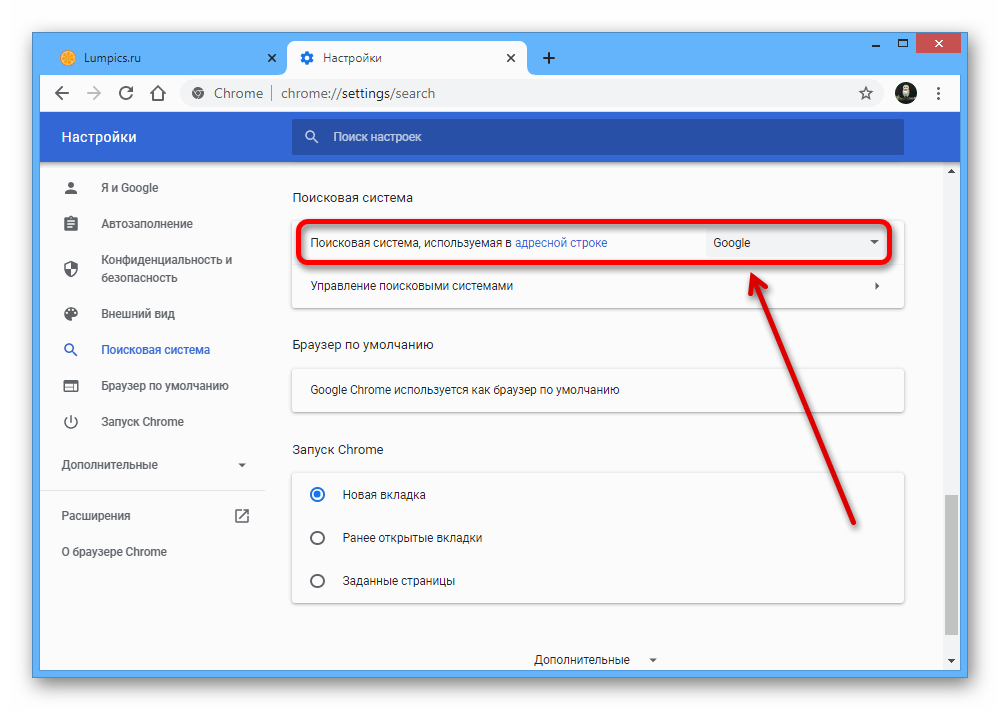Как убрать рекламу, которая появляется после разблокировки андроид телефона 2021
Я знаю. Вы очень раздражены в данный момент. Каждый раз, когда вы разблокируете свой телефон, вас встречает странная реклама (и именно это привело вас к этой статье). Правильно?
Я знаю это чувство. Похоже, объявления захватили наши телефоны на Android. Во-первых, позвольте мне прояснить ситуацию, сказав, что нет, ваше устройство не заражено вирусом. Однако, да, он заражен рекламным ПО.
Adware — это нежелательное приложение, которое автоматически устанавливается на ваш телефон, когда вы загружаете любое вредоносное приложение из Play Store. Единственная работа рекламного приложения, чтобы показать вам с. Он будет появляться в любом месте без вашего согласия и показывать рекламу, в основном после разблокировки телефона.
Хотя это беспокоит, вам не нужно беспокоиться.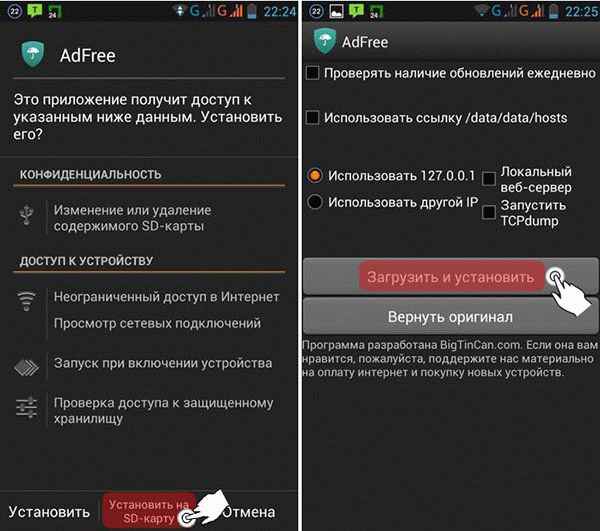
Найти приложение, показывающее рекламу
Решение 1. Проверьте последние приложения
Это самый простой и эффективный способ найти приложение, показывающее рекламу на вашем Android-устройстве. Вот что вам нужно сделать.
Разблокируйте телефон как обычно, а затем, когда вы получите объявление, нажмите кнопку «Последние приложения» на вашем устройстве.
Вы попадете на экран Недавние приложения. Здесь вы увидите название или значок приложения, которое показывает вам рекламу. Запомните имя / значок, а затем следуйте приведенному ниже методу, чтобы удалить данное приложение с вашего устройства.
Решение 2. Найдите мошеннические приложения на главном экране
Вы недавно загрузили приложение из Play Store? Или ваш ребенок установил игру на свой телефон? Если вы не помните, найдите значок приложения на главном экране или в панели приложений.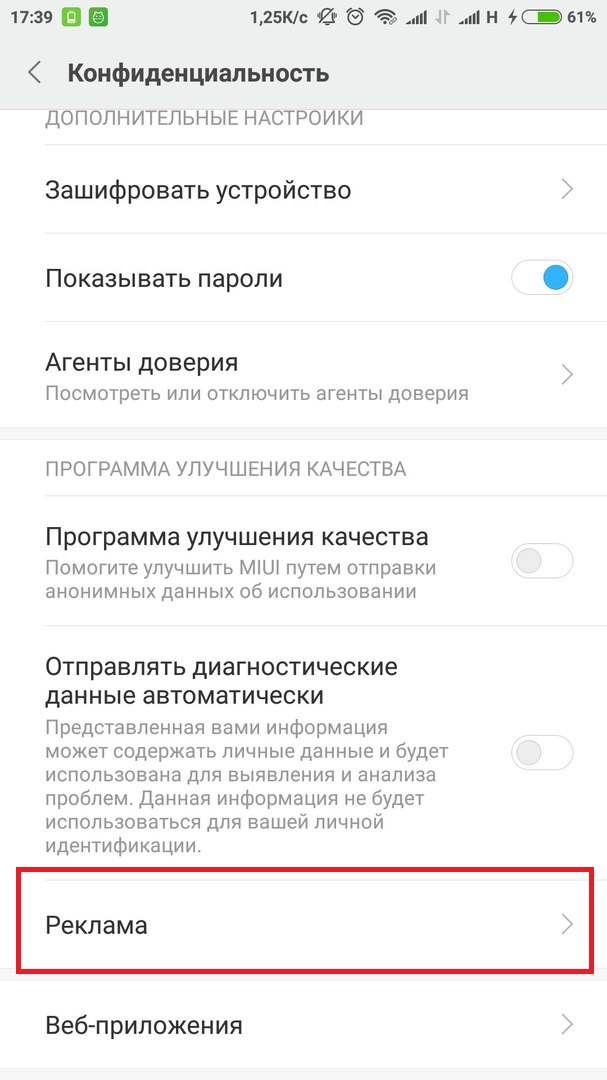 Вам нужно удалить их один за другим, чтобы приложение показывало рекламу.
Вам нужно удалить их один за другим, чтобы приложение показывало рекламу.
Решение 3. Проверьте приложение без иконки
Интересно, что некоторые приложения не отображаются в панели приложений или на главном экране. Таким образом, в основном, когда вы ищете мошеннические сторонние приложения, вы можете не найти их в ящике приложений.
Чтобы найти эти приложения, вам нужно перейти в «Настройки»> «Приложения». Здесь вы найдете это приложение без значка. Это виновник, который вам нужно удалить как можно скорее.
Также на
7 полезных советов и приемов для Android, которые вы должны использовать
Решение 4. Проверьте запущенные сервисы
Другой способ найти вредные приложения — найти их в настройках «Запуск служб». Этот параметр не включен по умолчанию. Он присутствует в настройках разработчика.
Вот что вам нужно сделать.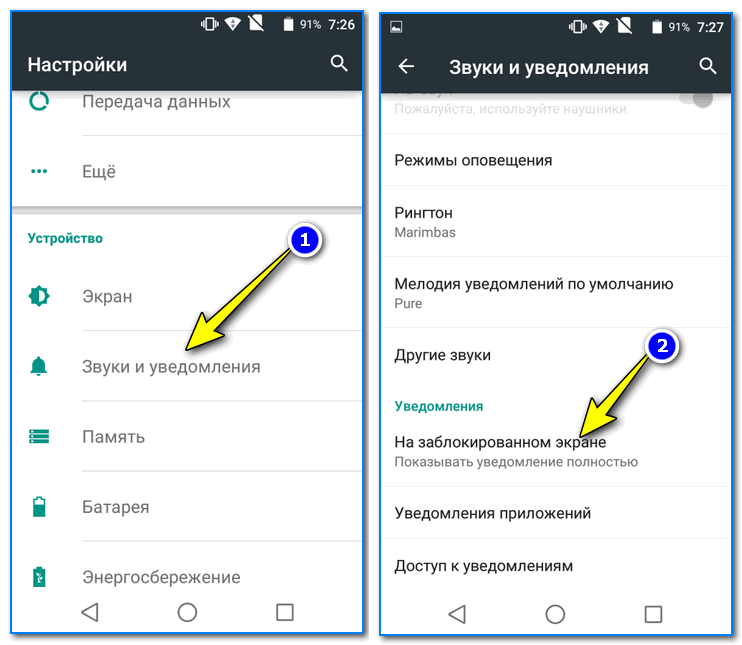
Шаг 1:
Чтобы включить параметры разработчика, выберите «Настройки»> «Система»> «О телефоне» и нажмите номер сборки 7 раз . Вы получите сообщение о том, что опции разработчика включены.
Шаг 2. После включения параметров разработчика снова откройте «Настройки» и нажмите «Система», а затем «Параметры разработчика».
Шаг 3. В разделе «Параметры разработчика» нажмите «Запуск служб». Здесь вы найдете приложения, которые в данный момент работают в вашей системе. Если вы обнаружите приложение, которое не можете распознать, следуйте приведенному ниже методу, чтобы удалить его.
Решение 5. Загрузите приложение Ad Detector
Если ни один из вышеперечисленных методов не работает для вас, и вы не можете найти мошенническое приложение, загрузите приложение AppBrain Ad Detector из Play Store. Это приложение в основном сортирует и показывает приложения, которые имеют рекламу. Все приложения, отображаемые вверху, показывают какую-то рекламу для вас.
Это приложение в основном сортирует и показывает приложения, которые имеют рекламу. Все приложения, отображаемые вверху, показывают какую-то рекламу для вас.
Проверьте приложения вверху и удалите их одно за другим. Проблема должна быть решена путем удаления одного из этих приложений.
Также на
Топ-17 новых советов и рекомендаций WhatsApp для Android в 2018 году
Как удалить приложения, показывающие рекламу на экране блокировки
Это просто, если вы знаете, какое приложение вызывает проблему.
Шаг 1. Откройте настройки на своем телефоне и перейдите в Приложения / Приложения и уведомления / Диспетчер приложений.
Шаг 2 : Найдите виновное приложение, которое отвечает за отправку рекламы. Нажмите на него. Затем на следующем экране нажмите «Удалить». Это удалит приложение с вашего устройства.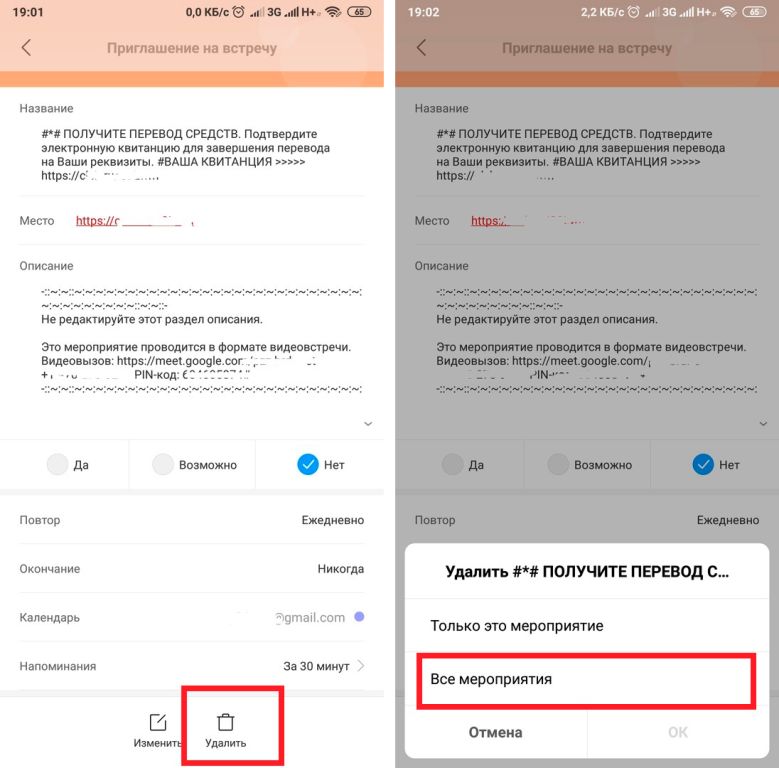
Если реклама все еще там, сделайте это для всех приложений, которые могут показаться вам подозрительными.
Примечание: иногда вы не найдете кнопку «Удалить» в приложениях. Это может быть серым. В других случаях, когда вы нажмете кнопку удаления, вы получите сообщение о том, что это приложение имеет административные права. Это не может быть удалено. Чтобы удалить такие приложения, следуйте следующему решению.Решение: отменить административные полномочия
В тех случаях, когда приложение не может быть удалено нажатием кнопки «Удалить», выполните следующие действия:
Шаг 1: Откройте «Настройки» на вашем телефоне и перейдите к «Безопасность» (на некоторых устройствах «Безопасность» присутствует в «Настройки»> «Дополнительные настройки»).
Шаг 2. В разделе «Безопасность» нажмите «Администраторы устройства» или «Приложения администратора устройства». Отключите приложения, которые могут показаться необычными или без значка.
В разделе «Безопасность» нажмите «Администраторы устройства» или «Приложения администратора устройства». Отключите приложения, которые могут показаться необычными или без значка.
Шаг 3: Как только приложение отключено, удалите его с вашего устройства.
Скатертью дорога
Приложения, захватившие ваш телефон и выскакивающие дрянную рекламу без вашего разрешения, вероятно, являются самой раздражающей вещью в открытости Android. Но у каждой проблемы есть решение, и мы надеемся, что одно из приведенных выше решений решило вашу проблему.
Управляйте показом персонализированных рекламных объявлений в приложениях App Store, Apple News и «Акции»
Узнайте, как ограничить показ персонализированных рекламных объявлений от Apple и отключить показ рекламных объявлений на основе местоположения на iPhone, iPad, iPod touch и Mac.
Реклама от Apple помогает пользователям найти приложения, продукты и услуги, не нарушая конфиденциальность пользователей. Apple использует информацию о вас, чтобы подобрать персонализированные рекламные объявления, которые могут быть вам интересны. Вы можете узнать больше об информации, которую Apple использует для подбора рекламных объявлений, и о защите конфиденциальности пользователей.
Если вы не хотите получать персонализированную рекламу, вы можете отключить параметр «Персонализированные рекламные объявления» на iPhone, iPad, iPod touch или Mac. Вы будете получать такой же объем рекламы, но она будет в меньшей степени учитывать ваши интересы. Вы можете также отключить показ рекламных объявлений на основе местоположения на iPhone, iPad, iPod touch или Mac.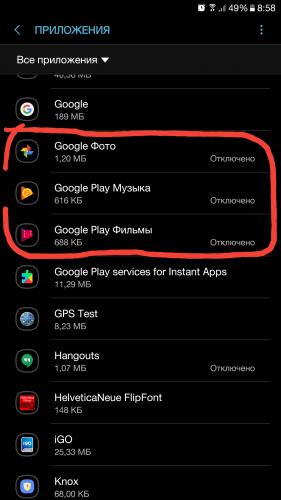
Персонализированные рекламные объявления
Отключите показ персонализированных рекламных объявлений, чтобы ограничить объем информации, которую использует Apple для подбора подходящей рекламы.
Отключение показа персонализированных рекламных объявлений на iPhone, iPad и iPod touch
- Выберите «Настройки» > «Конфиденциальность» > «Реклама от Apple».
- Отключите персонализированные объявления.
Отключение персонализированных рекламных объявлений на Mac
- Откройте приложение «Системные настройки» и нажмите «Защита и безопасность».
- Перейдите на вкладку «Конфиденциальность».
- Выберите «Реклама от Apple» на боковой панели.
- Снимите флажок «Персонализированные объявления».

Реклама на основе местоположения
Если вы даете разрешение App Store или Apple News на использование информации о вашем местоположении, рекламная платформа Apple может использовать эту информацию для подбора географически релевантных рекламных объявлений в App Store и Apple News.
Вы можете отключить показ географически релевантных рекламных объявлений.
Отключение рекламы на основе местоположения на устройствах iPhone, iPad и iPod touch
- Перейдите в раздел «Настройки» > «Конфиденциальность» > «Службы геолокации».
- Нажмите, чтобы выключить службы геолокации, либо выберите App Store или Apple News в списке приложений и выберите для параметра «Разрешать доступ к геопозиции» значение «Никогда».
Подробную информацию см. в статье Конфиденциальность и службы геолокации в ОС iOS и iPadOS.
Отключение показа рекламных объявлений на основе местоположения на Mac
- Откройте приложение «Системные настройки» и нажмите «Защита и безопасность».
- Перейдите на вкладку «Конфиденциальность».
- Выберите «Службы геолокации» на боковой панели.
- Снимите флажок «Включить службы геолокации» или «Новости».
Дополнительная информация
Дата публикации:
Как отключить рекламу на Vivo V15
Рейтинг телефона:Пользователи смартфона Vivo V15 нередко замечают всплывающую рекламу и баннеры с партнерскими предложениями.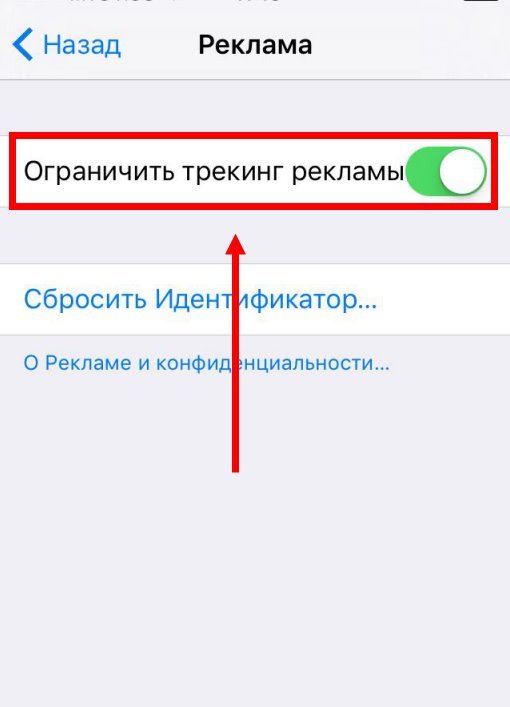 Все это негативным образом сказывается на опыте эксплуатации. Отключить рекламу на телефоне Vivo V15 можно как автоматически, так и в ручном режиме. Оба варианта стоит принять во внимание для сокращения баннеров или полного избавления от них.
Все это негативным образом сказывается на опыте эксплуатации. Отключить рекламу на телефоне Vivo V15 можно как автоматически, так и в ручном режиме. Оба варианта стоит принять во внимание для сокращения баннеров или полного избавления от них.
Почему появляется реклама
Партнерские предложения – это один из важнейших способов заработка для разработчиков сайтов и мобильных приложений. Однако они появляются не только при использовании браузера или отдельной программы, но и на рабочем столе Vivo V15. Это уже серьезная проблема, которая нуждается в поиске решения.
Связана подобная ситуация с тем, что владелец устройства разрешил приложению или сайту отправлять уведомления. Пользователь мог даже не заметить тот момент, когда было дано разрешение, поскольку разработчики стараются тщательно скрыть факт активации рекламных оповещений. Но от этого рекламы не становится меньше. Напротив, чем незаметнее была активация, тем больше баннеров появляется на экране.
Автоматическое отключение рекламы
Если у пользователя нет большого количества свободного времени, он может отключить рекламу на телефоне Vivo V15 при помощи специального софта.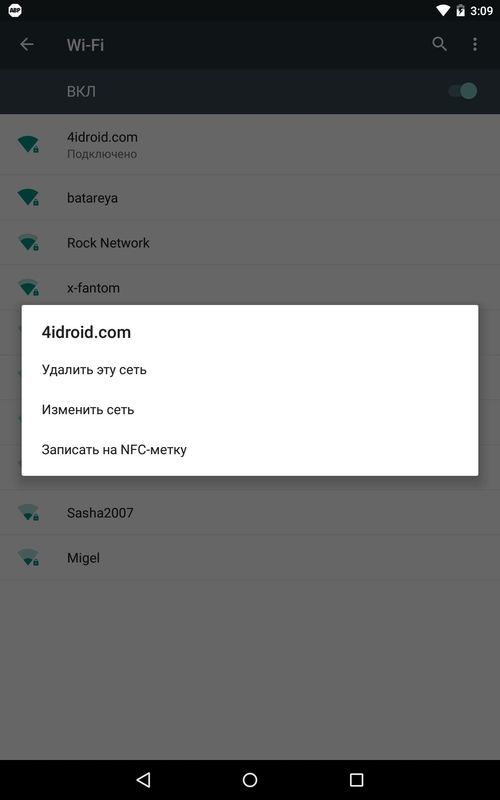 Здесь на выбор предлагается пара проверенных вариантов.
Здесь на выбор предлагается пара проверенных вариантов.
Антивирус
Антивирусные программы созданы специально для того, чтобы защищать смартфон от вредоносной активности. Как правило, рекламные баннеры появляются из-за того, что устройство заражено вирусами. То есть в его памяти есть файл, который отвечает за показ предложений партнеров.
Через Google Play пользователь может скачать любой антивирус от Kaspersky до Dr. Web. После запуска приложения рекомендуется сразу же начать проверку, которая завершится удалением вредителей. В некоторых случаях полный функционал доступен только в платной версии программы.
Специальный блокировщик
Если реклама появилась из-за того, что владелец Vivo V15 дал разрешение на ее показ, то антивирус не поможет решить проблему. Нужно обращаться к другим программам (блокировщикам). В качестве одного из лучших предложений стоит порекомендовать Adguard. Для отключения баннеров понадобится выполнить следующее:
- Загрузить программу из Google Play.

- Запустить Adguard.
- Активировать защиту.
- Перейти в раздел настроек.
- Выбрать пункт «Блокировка контента».
- Активировать функцию для всех приложений.
Теперь вне зависимости от того, каким образом на телефоне появилась реклама, она перестанет демонстрироваться пользователям. Но иногда даже такая надежная программа дает сбой, из-за чего владелец Vivo V15 вынужден обращаться к ручным методам решения проблемы.
Отключение рекламы вручную
Когда автоматические средства не помогают, отключить рекламу на телефоне Vivo V15 можно самостоятельно. Но для этого нужно проявить должное внимание, поскольку не всегда получается определить, что именно вызывает появление баннеров.
Удаление сомнительных приложений
Первым делом нужно привести свой смартфон в порядок. Ведь в процессе эксплуатации пользователи не замечают, как их устройство наполняется огромны количеством программ, далеко не все из которых являются безопасными. Особенно это касается тех случаев, когда владелец Vivo V15 устанавливает приложения не через Google Play, а при помощи APK-файлов, скачанных из интернета.
Особенно это касается тех случаев, когда владелец Vivo V15 устанавливает приложения не через Google Play, а при помощи APK-файлов, скачанных из интернета.
Для устранения рекламы нужно:
- Открыть настройки телефона.
- Перейти в раздел «Приложения».
- Ознакомиться со списком программ.
- Кликнуть по названию подозрительного софта.
- Нажать кнопку «Удалить».
К сожалению, этот метод помогает только в том случае, когда пользователь на 100% уверен, какая программа наносит вред устройству. Но в любом случае очистить телефон от лишних приложений не будет лишним.
Отключение оповещений в браузере
Чаще всего реклама на Vivo V15 появляется не из-за того, что устройство заразилось вирусами, а из-за разрешения со стороны пользователя на показ партнерских уведомлений. Зачастую это происходит после того, как владелец телефона открывает какой-либо сайт, а затем нажимает кнопку «ОК», не понимая, с чем соглашается.
Чтобы запретить показ всплывающей рекламы, необходимо:
- Запустить браузер.

- Перейти в настройки.
- Выбрать «Настройка сайтов».
- Открыть вкладку «Уведомления».
- Передвинуть ползунок в положение «Выкл».
В зависимости от используемого браузера названия некоторых пунктов меню будут отличаться. Но вам все равно не составит труда найти нужный раздел для отключения оповещений.
Отключение всплывающих окон для отдельных программ
Если проблема исходит не от браузера, а вы не хотите удалять подозрительные приложения, для отдельных программ можно заблокировать показ всплывающих окон. Для этого нужно воспользоваться инструкцией:
- Откройте настройки.
- Перейдите в раздел «Пароли и безопасность».
- Откройте вкладку «Конфиденциальность», а затем – «Специальный доступ».
- В настройках опции «Поверх других приложений» отключите сомнительные приложения.
Выделенные программы продолжат работу, но перестанут показывать навязчивые баннеры с рекламой.
Блокировка рекламы в некоторых приложениях
Партнерские баннеры в бесплатных программах – обычное явление. Так разработчики зарабатывают на своем продукте. Пользователь может отключить рекламу путем оформления подписки или при помощи утилиты Lucky Patcher. По понятным причинам ее нельзя найти в Google Play. Но вы можете скачать APK-файл с практически любого сайта в интернете.
Так разработчики зарабатывают на своем продукте. Пользователь может отключить рекламу путем оформления подписки или при помощи утилиты Lucky Patcher. По понятным причинам ее нельзя найти в Google Play. Но вы можете скачать APK-файл с практически любого сайта в интернете.
После установки Lucky Patcher на Vivo V15 нужно выполнить следующее:
- Откройте утилиту.
- Предоставьте разрешения.
- Кликните по названию приложения, где реклама мешает больше всего.
- Перейдите в «Меню патчей».
- Нажмите «Создать измененный APK».
- Выберите «APK с вырезанной рекламой».
- Кликните по надписи «Пересобрать».
- Дождитесь окончания операции.
Процесс завершится тем, что в программе сразу же исчезнуть все баннеры. Причем для ограничения рекламы не придется отключать интернет. Партнерские предложения не показываются даже в режиме онлайн.
Поделитесь страницей с друзьями:Если все вышеперечисленные советы не помогли, то читайте также:
Как прошить Vivo V15
Как получить root-права для Vivo V15
Как сделать сброс до заводских настроек (hard reset) для Vivo V15
Как разблокировать Vivo V15
Как перезагрузить Vivo V15
Что делать, если Vivo V15 не включается
Что делать, если Vivo V15 не заряжается
Что делать, если компьютер не видит Vivo V15 через USB
Как сделать скриншот на Vivo V15
Как сделать сброс FRP на Vivo V15
Как обновить Vivo V15
Как записать разговор на Vivo V15
Как подключить Vivo V15 к телевизору
Как почистить кэш на Vivo V15
Как сделать резервную копию Vivo V15
Как очистить память на Vivo V15
Как увеличить шрифт на Vivo V15
Как раздать интернет с телефона Vivo V15
Как перенести данные на Vivo V15
Как разблокировать загрузчик на Vivo V15
Как восстановить фото на Vivo V15
Как сделать запись экрана на Vivo V15
Где находится черный список в телефоне Vivo V15
Как настроить отпечаток пальца на Vivo V15
Как заблокировать номер на Vivo V15
Как включить автоповорот экрана на Vivo V15
Как поставить будильник на Vivo V15
Как изменить мелодию звонка на Vivo V15
Как включить процент заряда батареи на Vivo V15
Как отключить уведомления на Vivo V15
Как отключить Гугл ассистент на Vivo V15
Как отключить блокировку экрана на Vivo V15
Как удалить приложение на Vivo V15
Как восстановить контакты на Vivo V15
Где находится корзина в Vivo V15
Как отключить рекламу на других моделях телефонов
Как убрать рекламу на андроиде
Сегодня многих достала реклама, а кое-кого судя по просьбам задолбала полностью — постоянно появляется на экране в телефоне самсунг, леново, китайский zte и так далее. От нее не спрятался андроид 5.1, андроид 6, андроид 6.0 и так далее.
От нее не спрятался андроид 5.1, андроид 6, андроид 6.0 и так далее.
Всплывающая реклама выскакивает в браузере хроме, в опере, в яндекс, в приложении uber, play market, google play, youtube, на сервисах в твиче, алиэкспресс, в вк, в одноклассниках и даже просто на рабочем столе – одним словом везде.
Что же нам бедным теперь делать? Как убрать всплывающую рекламу иногда даже на весь экран. Решения есть и зависит от того где она лезет, хотя забегая вперед, полностью убрать рекламу, везде где она появляется думаю у вас навряд ли получится.
Здесь (в этой записи) я поделюсь своим опытом как отключить рекламу без рут, которая постоянно лезет, поскольку задействовать ROOT в последних версиях андроид сложно.
Рассмотрим вирусную рекламу, это когда внедрился вирус, как убрать навязчивую интернет рекламу в играх, всплывающие окна на экране блокировки? при включении и так далее.
Конечно, было бы хорошо, время от времени, увидеть некоторую значимую рекламу, хотя здесь мы сталкиваемся с конфликтом интересов не всем интересно одно и то же.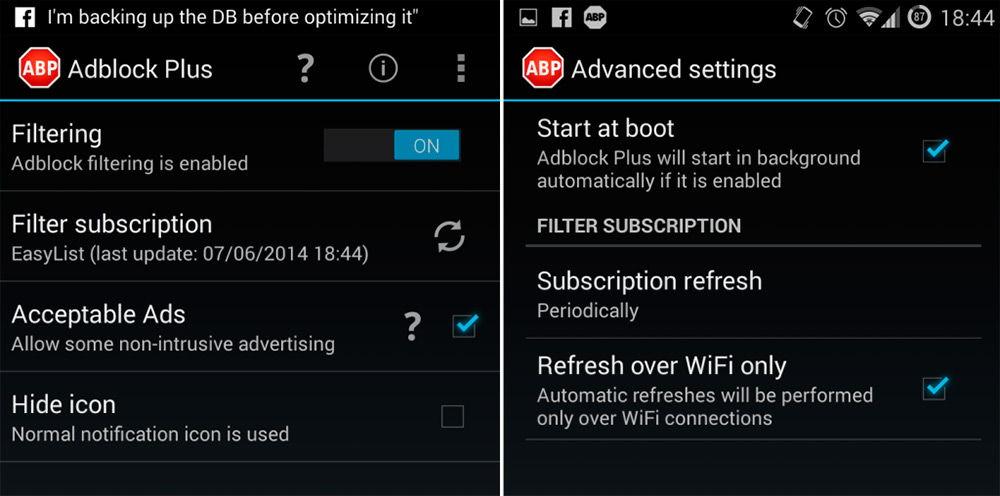
При этом google делает это страстно, особенно в бесплатных приложениях. Давайте перейдем к различным вариантам, которые я буду пытаться вам описать.
Как в андроид убрать вирусную рекламу
ПРИМЕЧАНИЕ: я пишу, используя смартфон самсунг галакси с андроид 6.0.1, поэтому не исключено что у вас появятся некоторые неточности.
Вначале объясню, что такое вирусная реклама. Это когда в смартфон или планшет внедряется рекламный вирус.
Тогда при посещении сайтов, когда у них нет никаких рекламных объявлений вообще, на вашем телефоне андроид они всплывают – вирус заражает ваш смартфон или планшет.
Первый способ такую рекламу убрать очевиден – установить антивирус, но есть и второй. Для этого откройте диспетчер приложений, найдите значок браузера и нажмите на него.
Затем откройте память и кликните на «очистить кэш». Так избавитесь от всех данных в браузере, и устройство должно функционировать правильно.
Тем не менее, существует вероятность того, что ни один из предложенных способов не будет работать.
Тогда остается лишь восстановить заводские настройки на смартфоне или планшете. Для этого перейдите на вкладку «Резервное копирование и сброс».
Затем выберите «Восстановление заводских настроек», подробнее здесь. Перед этим рекомендую сделать резервную копию данных — конечно, без данных браузера.
Все что описано здесь относится в основном к сайтам, а если вы хотите убрать рекламу в играх и приложениях, включая YouTube, то есть простой и эффективный способ. О нем можете узнать здесь.Как убрать всплывающие окна на андроид в браузере опера
Всплывающие окна так же раздражают на компьютере, как и на мобильном устройстве и могут привести к истощению системы и медленной загрузки страниц, так что неплохо их отключить. Сделать это можно в настройках.
Самый простой способ заключается в использовании браузера, который имеет встроенную защиту от всплывающих окон. Браузер опера (новые версии) имеет встроенный функционал отключения рекламы.
Для этого перейдите в Настройки», а затем выберите «Блокировать всплывающие окна» (рисунок выше).
Как отключить всплывающую рекламу в браузере хроме
Если вы используете популярный браузер хром, то запустите его, нажмите на значок три точки в правом верхнем углу и выберите «Настройки».
Выполнив это сделайте прокрутку вниз и выберите команду «Настройки сайта» а затем нажмите функцию «Всплывающие окна». Если она не отмечена как «Заблокировано», то сделайте это.
Убрать рекламу на андроид приложением Adblock Browser
Вначале чем писать я задавался вопросом, имеет ли смысл описывать и решил упомянуть о нем. Он представляет собой необычное приложение, которое появилось недавно.
Это не что иное, как рециркуляция мобильного Firefox с интегрированным блокировщиком рекламы. Конечно, он увеличивает удобства, потому что не нужно ничего устанавливать вручную. В любое время, вы можете также отключить блокировку.
Браузер Adblock Browser, благодаря встроенной блокировке рекламных объявлений может загружать страницы быстрее и даже экономить заряд батареи и мобильные данные.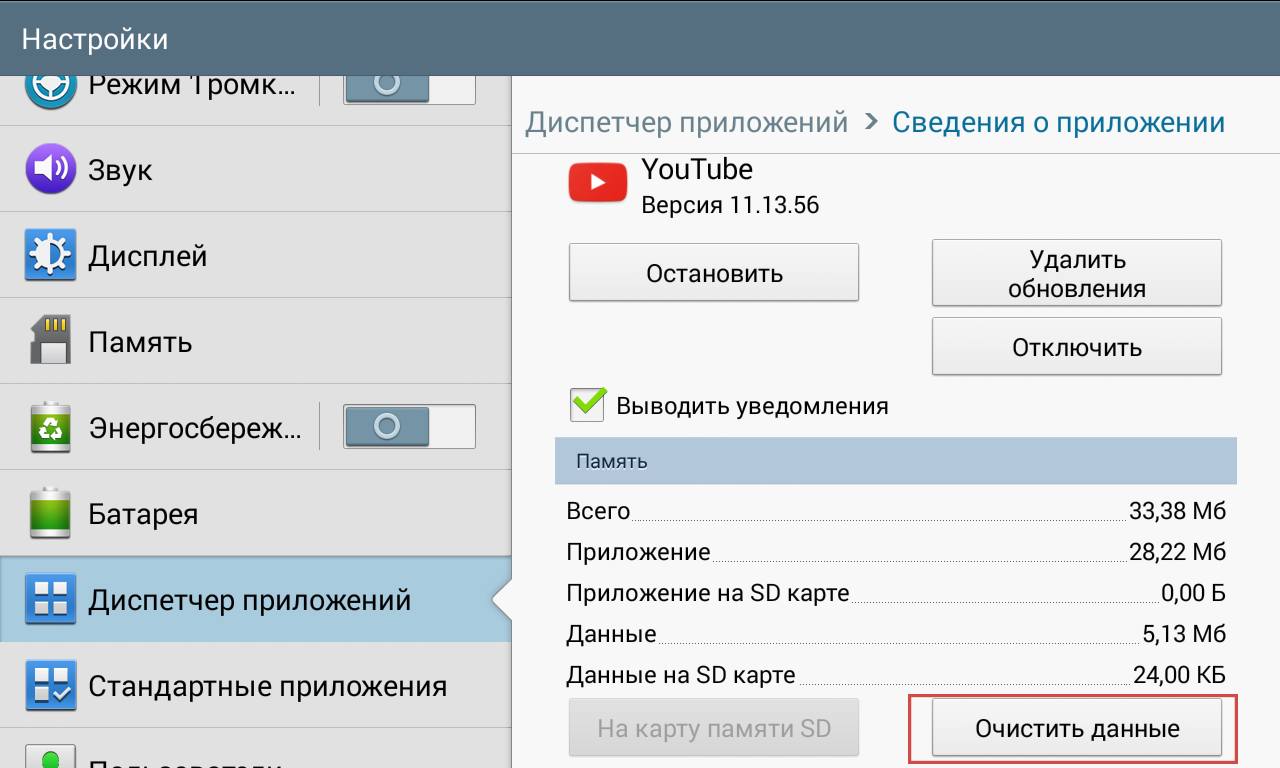
Adblock Browser был разработан командой Adblock Plus — наиболее популярным инструментом для отключения рекламы в браузерах.
Если вы не хотите использовать браузер можете установить приложение AdBlock, только без прав рута, не сможете настроить соответствующие параметры сети, поэтому должны сделать вручную, об этом ниже.
Отключить рекламу в андроид приложением AdBlock Plus
Еще одно решение которое хочу представить, это официальное приложение AdBlock Plus для Android. Его решение относительно простое: приложение создает систему прокси — сервер, который посылает трафик.
Это позволяет ему сканировать хосты вырезая те запросы, которые относятся к части отслеживания и рекламы.
Конфигурация очень проста — следовать официальному руководству, и программа позаботится обо всем автоматически.
Настройки программы скромные — ограничены одним выбором списка и выбором автоматического обновления при запуске.
Я использовал Adblock Plus в течение некоторого времени и периодически встречаются проблемы с сетевыми соединениями.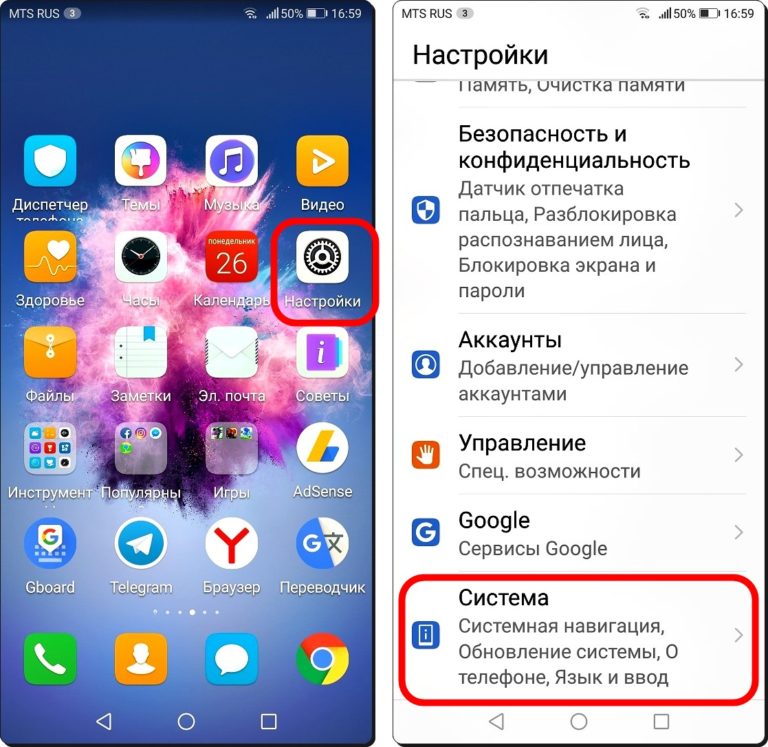
Стоит также отметить, что программа не может фильтровать сценарии, которые работают на многих страницах.
Тем не менее, стоит попробовать, это может быть хорошим вариантом, особенно, что позволяет блокировать рекламу в приложениях.
Убрать рекламу в андроиде приложением Ghostery Browser
Другой продукт, который может быть успешно использован — браузер Ghostery. Вначале это было как дополнение, но команда решила создать свой собственный браузер, в который интегрировала функции отключения рекламы.
Проект использует базу хроме и работает даже немного быстрее (это мое мнение, вы имеете право не соглашаться).
Приложение не требует практически никаких настроек. Скачать можно в Google Play. Как для меня, то он делает лучшее впечатление, чем AdBlock.
При просмотре приложение сообщает количество заблокированных элементов при нажатии на соответствующий значок.
Отключить рекламу в андроид приложением AdAway
Время, наконец, пойти на некоторые интересные решения. Действие AdAway очень простое — он изменяет файл системных хостов, который используется для доменных имен.
Действие AdAway очень простое — он изменяет файл системных хостов, который используется для доменных имен.
Выражаясь более по- человечески: говорит серверу, что в нем есть реклама и ее скрипты не будут загружаться.
Просто и чрезвычайно эффективно. Конечно, это можно сделать самому вручную, или путем установки соответствующих пакетов, но зачем, когда есть эта хорошая программа.
Программу, не найдете в плей маркет, так как он от гугл который живет за счет рекламы. Однако она доступна в альтернативных серверах полностью бесплатно.
По умолчанию, программа имеет свой список хостов, и вы всегда можете добавить новый собственный.
Кроме того, можете добавить отдельные адреса по одному в исключение. Конечно же, как и другие решения, также AdAway не лишен недостатков.
Наиболее важным из них является требование иметь рут права. Если вы хотите иметь полный контроль над устройством, необходимо андроид разблокировать.
В то время как программа красиво убирает рекламу на сайтах и в приложениях, некоторые приложения полностью не могут избавится от нее.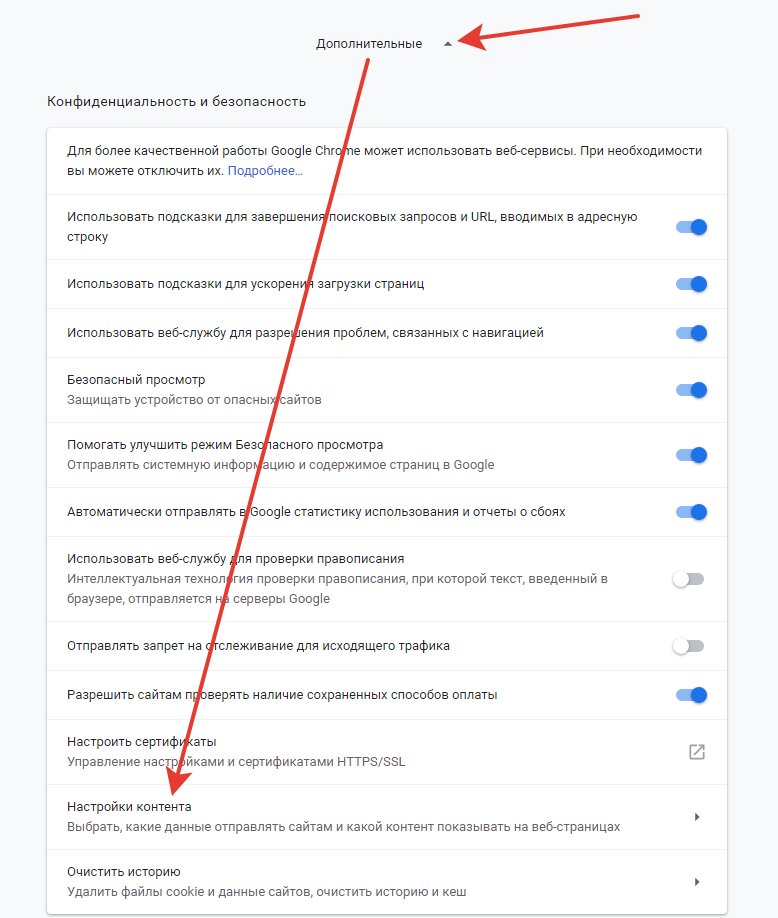
В мобильном хроме начали экономить — этот шаг был направлен на сервер Google, поэтому AdAway не будет делать фильтрацию.
Он также не позволяет отключать рекламу, которая проходит через скрипты, содержащиеся на страницах сайта, так что может столкнутся с различными препятствиями.
В результате, он может рассматриваться в качестве «первой линии обороны» и имейте в виду, что это не 100-тная блокировка.
Убрать рекламу в андроид приложением AdGuard
Последнее предложение программа AdGuard. Она русская и представляет солидный аргумент. В процессе работы она напоминает Adblock Plus, но лишена его недостатков.
Приложение создает мобильное устройство через прокси-сервер, который фильтрует трафик. Оно также легко справляется даже с сайтами, зашифрованными (скорее всего, изменив сертификат).
AdGuard очень прост в использовании и сразу после установки обновляет фильтры, которые использует приложение.
AdGuard очень хорошо справляются с отключением рекламы на сайтах. Для того, чтобы действовать, ему не требуется рут права.
Для того, чтобы действовать, ему не требуется рут права.
Приложение также позволяет сканировать страницы с точки зрения вредоносных программ и фишинга.
Оно может также убрать рекламу в приложениях. К сожалению, обе эти опции не доступны в бесплатной версии. Да, программа платная, а бесплатные версии отключают только «основную» рекламу, но без затрат.
Вот и подходим к заключению, но напоследок отвечу еще на один вопрос – почему сегодня реклама везде.
Компании занимается распространением рекламы и не могут позволить себе игнорировать потенциальную прибыль.
Конечно, если вы уважаете тот или иной сайт, то рекламу в нем не отключайте. Хотя это скорее вопрос личных предпочтений, и никто не должен диктовать вам, как действовать.
Поэтому я призываю вас, чтобы попробовать любой из методов выше, а также его обсудить через форму комментариев.
Что вы думаете по поводу отключения рекламы? Может быть, вы знаете другие, более эффективные способы, чтобы убрать ее? Успехов.
Как отключить всплывающую рекламу от Мегафон, МТС и других — Android
Сегодня в очередной раз на моем смартфоне появилось всплывающее окошко (push-уведомление) от оператора сотовой связи. В последнее время, такая реклама появляется все чаще и чаще. Сталкивались с подобным? На первый взгляд, все это выглядит безобидно.
В сообщении вам предлагается платная услуга (подписка) и вы можете согласиться с ее подключением или отказаться. Но, есть одно «но». Такие окна появляются внезапно и шанс, что вы нажмете на согласие с подключением услуги очень велик. Что собственно и происходит у большого количества людей. Подключение таких услуг, как и пользование ими стоят не так уж и дешево. А если учесть, что вы можете активировать их случайно, то при проверке баланса вашего счета, вас может ждать неприятный сюрприз.
А если учесть, что вы можете активировать их случайно, то при проверке баланса вашего счета, вас может ждать неприятный сюрприз.
Давайте разберемся, как сделать так, чтобы таких push-уведомлений больше не было. В данном случае не важно, какое у вас устройство: Xiaomi, Samsung, Huawei, iPhone. Этот способ подходит для всех. Даже для обычных телефонов.
1. Как отключить рекламу от Мегафон
Услуга называется «Калейдоскоп»:
- Наберите в звонилке *808*0# и нажмите вызов.
- Зайдите в меню sim-карты. На разных устройствах оно расположено в разных местах. Обычно, это значок на рабочем столе. Выберите раздел «Калейдоскоп»
- Здесь «Темы/Подписка». Проверьте, чтобы напротив всех пунктов стояли минусы. В самом низу будет пункт «Далее». Откройте его и так же уберите все плюсы.
2. Как отключить рекламу от МТС
Услуга называется «МТС-Новости»:
- Наберите в звонилке *111*1212*2# и нажмите вызов.

3. Как отключить рекламу от Теле2
Услуга называется «Теле-Тема»:
- Наберите в звонилке *152*0# и нажмите вызов.
4. Как отключить рекламу от Билайн
Услуга называется «Хамелеон»:
- Наберите в звонилке *110*20# и нажмите вызов.
После этого, вам должно прийти смс об отключении. Будьте осторожны: При смене тарифного плана, эти услуги, возможно, придется отключить заново.
Другие платные услуги вы можете отключить, скачав приложение от оператора или зайдя в личный кабинет на его сайте.
После каждого звонка всплывает реклама как убрать. Как убрать всплывающую рекламу на Android — пошаговая инструкция
Ни для кого ни секрет что, скачивая приложения со специального , можно разными способами улучшить свой смартфон, или стать владельцем какой-то популярной игрушки. Зачастую, платные версии от бесплатных, отличаются только наличием в них рекламы .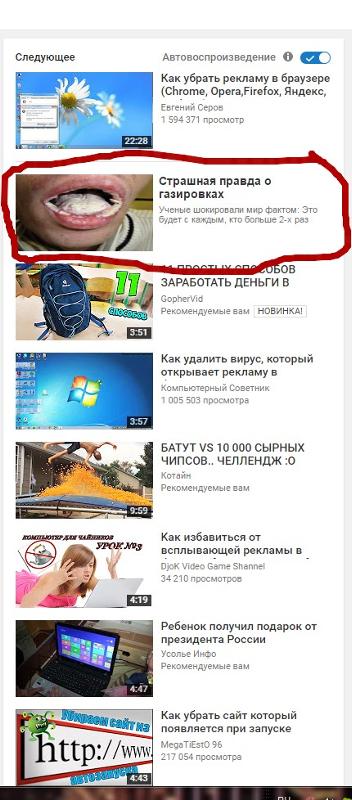
Сегодня мы рассмотрим 5 наиболее быстрых и лучших способов как убрать рекламу на Андроиде так, чтобы после она снова не появилась и не пришлось начинать все сначала.
Конечно, можно не обращать на нее ни какого внимания, но мы обсудим как минимум три причины , почему лучше избавиться таких объявлений, и после разберемся, как убрать всплывающую рекламу на телефоне.
Обновление информации и проверка актуальности всех приложений — 08.03.2018
- Реклама является отдельным процессом, который не только занимает место на оперативной памяти , но и влияет на быстрый разряд аккумулятора (кстати, вот несколько рекомендаций о том, вашего устройства).
- Кроме того, наличие рекламы на смартфоне может стать причиной появления на нем нежелательного ПО (программного обеспечения), или что еще хуже – .
- Также реклама потребляет интернет трафик (Вы спросите как, ответ прост — для открутки объявлений требуется отослать запрос на сервер рекламодателя и после уже показать вам.
 Так, например, если при просмотре новостной ленты социальной сети ВК за час вы потребите максимум 10-20 мб, а если в это время вам будет выскакивать рекламные объявления, то при таком использовании используется как минимум 70% сверх трафика, то есть ~ 15мб), а он, как известно, не у всех безлимитный.
Так, например, если при просмотре новостной ленты социальной сети ВК за час вы потребите максимум 10-20 мб, а если в это время вам будет выскакивать рекламные объявления, то при таком использовании используется как минимум 70% сверх трафика, то есть ~ 15мб), а он, как известно, не у всех безлимитный.
Естественно, все это говорит о том, что реклама в приложениях и играх – это не безобидное «дополнение» к бесплатному скачиванию. И когда вы в этом убедитесь, будете готовы удалить ее с вашего смартфона. Теперь, после приведения нескольких убедительных фактов о нежелательности появления рекламных объявлений на вашем телефоне из-за вредоносных ПО, я приведу вам множество различных решений, для разных ситуаций.
Способ 1: Отключить всплывающую рекламу с помощью AdBlock Plus
AdBlock Plus – лучшая программа в своем роде для избавления от назойливой рекламы из приложений и игр. Она настолько хороша, что смогла нанести урон бизнесу почти на 22 миллиарда долларов , и это только за 2015 год! Еще нужны какие-то подтверждения? Это великолепная программа для удаления рекламы.
Но сразу стоит сказать, что в магазине Google Play такого приложения вы не найдете . Наверно потому, что единственный источник дохода Google в этом случае – реклама! Получается, распространять в своем магазине программу, которая лишила бы такого способа заработка — нецелесообразно.
Это значит только одно – вам нужно будет установить программу вручную . Страшного в таком процессе ничего нет, тем более что после завершения установки, вы будете наслаждаться многочисленными программами, играми и приложениями без присутствия в них рекламы.
Обновление информации — Adblock Browser
Но вы все еще можете скачать старые версии Adblock Plus на сторонних сайтах . Рекомендуем зайти на ветку форума 4PDA, там вы найдете прошлые и улучшенные версии. Но помните, что тогда вам не будут доступны обновления.
Где найти и как установить
- Скачиваем программу Adblock Plus с форума 4PDA, и следуем следующему шагу, если вы качали ее на компьютере, то стоит перенести ее на ваше устройство;
- Нажимаем на строку с программой в вашем файловом проводнике;
- Начинаем установку.

Что делать, если стороннее приложение не хочет устанавливаться
Для того, чтобы установить программу не из официального источника, вам предстоит изменить кое-что в настройках.
- Ищем раздел «Настройки».
- В появившемся окне отыскать раздел «Безопасность» или «Приложения». На разных устройствах будет один из этих разделов.
- Открыв нужный, найдите пункт «Неизвестные источники ». Именно там нужно поставить галочку.
Иногда данное окно появляется само , во время установки такого приложения. Тогда в всплывшем окне нужно будет сразу поставить нужную галочку и ждать завершения установки.
Настройка
Чтобы забыть о постоянной включении приложения, вы можете запустить его фоновым процессом, для этого используйте эту настройку:
- После установки вы можете сразу открыть программу и запустить ее. Появится сообщение о том, что Adblock Plus не может изменить прокси. Вам предстоит проделать это самостоятельно. Сначала жмем «настроить » а потом «Открыть настройки Wi-Fi».

- Нажмите на включенную на устройстве сеть и держите до того момента, пока не появится окно с настройками. Нажмите «Дополнительные параметры» и установите галочку напротив прокси, выбрав «Вручную ».
- Нужно ввести имя узла «localhost », а порта «2020 ». После нужно сохранить.
- Запомните! Если вдруг понадобится выключить программу, тогда просто верните настройки Wi-Fi в состояние «По умолчанию ».
Способ 2: Как убрать рекламу на рабочем столе
После ознакомления с вышеупомянутой программой вы уже будете обладать нужными знаниями, но если вдруг она не может убрать рекламу на рабочем столе Android, то тогда стоит прочесть небольшое руководство.
После скачивания приложений (как говорилось выше) вы можете подцепить нежелательные ПО . То есть сюда можно отнести много разработчиков с Плей Маркета, которые недобросовестно пытаются заработать на нас. Именно поэтому, сейчас все чаще начинают паниковать когда: «Вдруг, откуда не возьмись выскакивает (всплывает) реклама на рабочем столе» и человек начинает в панике «метаться» по интернету в поиске быстрого, но не всегда верного решения.
Adfree — Root права
AirPush — без Root
Это приложение сканирует весь ваш Андроид, и выявляет все подозрительные приложения. В видео я попробовал просканировать свой телефон, и оно написало, что вирусов не найдено. Нашлись только приложения со встроенными покупками, однако они не принадлежат к ряду опасных.
Если остались еще вопросы, то задавайте их ниже в комментариях.
Способ 3: Удаление без Рут Прав
Большинство современных смартфонов и планшетов на базе Андроида 6.0 и выше напрочь отказываются соглашаться на установку Рут прав (SuperSu), здесь нет ничего плохого, как и везде есть свои плюсы и минусы. Разработчики стараются как можно лучше сохранить ядро системы подальше от умелых рук пользователей, чтобы после они не жаловались на неисправность устройства. Некоторые умельцы преодолевают этот рубеж на смартфонах, а другие модели так и остаются непокорными.
Но что делать, если проблема с рекламным вирусом, а возможности установить специальную программу требующею Прав Суперпользователя для ее блокировки нет, или просто вы не обладаете такими знаниями?! Ответ прост, выбрать одно или несколько приложений, которые можно использовать без ROOT прав.![]()
- Lucky Patcher — множество ошибок и зависаний устройств (настоятельно не рекомендую)
- Adguard (присмотритесь к этому варианту)
Adguard
Отключаем всю рекламу в YouTube с помощью Xposed Framework (РУТ права)
Более подробное описание ищите в отдельной статье, посвященной Xposed Framework.
Способ 5: Простой вариант отключения рекламы
В системе Android в стандартном варианте установлен довольно простой браузер, которым и пользоваться-то не очень хочется. Обычно пользователи устанавливают такие варианты как Chrome, Opera и Firefox. Особенно интересен 2 и 3 вариант. Здесь есть специальные встроенные плагины, позволяющие скрывать рекламу на интернет страницах. Просто скачайте данное приложение в магазине.
Видео-инструкция
В нашем видео мы рассматриваем только основные функции в упомянутых выше приложениях и браузерах. Так как у меня не возникало проблемы с вирусной рекламой на телефоне (и надеюсь что не возникнет), я не могу вам продемонстрировать их полный функционал. Но ознакомиться с ними никто не запрещает.
Но ознакомиться с ними никто не запрещает.
Что делать, если после звонка выскакивает реклама на Андроид
Если вы очень сильно и подхватили вирус-звонилку, то есть после входящих/исходящих вызовов сразу в меню появляется реклама, то вот вам несколько советов.
- Пройдитесь антивирусом, в Google Play есть приложение Doctor Web (можно и другие, не принципиально), установите его. После включения найдите функцию «Полная проверка» , подождите, пока процесс сканирования закончится. После, если нашлось опасное приложение, последуйте инструкциям (если установленное вами приложение, то решайте: удалять или бороться. Если хотите оставить его, или это системный файл, то с помощью настроек (настройки — приложения) очистите данные приложения, только не останавливайте его, иначе придется делать все заново).
- Вспомните, после чего стала появляться реклама, возможно вы что-то установили, или скачали с интернета. Если, не помогло, перейдите к пункту 1.
- Возможно поможет .

- Опишите вашу проблему более подробно в комментариях, и вам ответят как можно быстрее.
Теперь вы знаете как минимум 5 разных способов как очистить ваш Андроид от рекламного вируса. Повторюсь, если здесь нет ответа на ваш вопрос, то пожалуйста, задайте вопрос в комментариях.
Устанавливая приложение на свой телефон, будьте готовы к выскакивающим рекламным объявлениям. Но нужны ли они вам? В этой статье мы рассмотрим лучшие способы удаления рекламы с Андроид телефона. Избавьтесь от надоедливых рекламных блоков навсегда.
Блокировка рекламы лучшими программами на Андроид
Разработано немало специализированных программ-блокировщиков рекламных баннеров. Их можно скачать из магазина Google Play. Они могут незначительно отличаться по богатству функционала или по удобству работы. Но принцип обычно бывает один и тот же: утилита тем или иным способом распознаёт рекламные объявления и предотвращает их появление.
Обращаем внимание: скачивать подобный софт нужно из надёжных источников. Если вы скачали блокировщик с какого-нибудь малоизвестного сайта, не удивляйтесь потом, что он сам окажется заражён вирусом!
Избавляемся от рекламных объявлений в играх и приложениях на Android
Если разобраться, то все блокировки Интернет-рекламы сводятся к одному: нужно просто запретить входящий рекламный трафик. Для этого источники такого трафика вносятся в специальный список; при любом обращении к Интернету устройство просто запрещает всё, что приходит от источников из этого списка. А проще всего организовать хранение списка в специальном файле hosts.
Этот файл всегда есть на любом гаджете или стационарном компьютере. Он как раз и определяет, каким сайтам разрешено отображаться, а каким нельзя. Стало быть, блокировка рекламы сводится просто к редактированию этого файла, только и всего.
Плохо то, что файл этот системный и доступ к нему ограничен. Кроме того, если допустить ошибку, то можно лишиться вообще всего доступа в Интернет. Поэтому ручное управление файлом hosts рекомендуется только опытным пользователям.
Если вы уверены в себе и знаете, что делаете, то вот пошаговый алгоритм:
- Скачайте из Интернета список рекламных источников. Часто это уже готовые hosts-файлы. Например: winhelp2002.mvps.org , hostsfile.mine.nu , pgl.yoyo.org . Лучше использовать источники, где списки постоянно обновляются.
- Все полученные списки объедините в один файл, для чего используйте простой текстовый редактор, например, Блокнот. Не применяйте Word и другие текстовые процессоры, потому что они вносят в текст лишнее форматирование. Готовый файл должен иметь имя hosts без всяких расширений или точек.
- Откройте на вашем смартфоне файловый менеджер. (Не забудьте, что для этой операции вы должны иметь root-доступ). Найдите файл hosts, он должен располагаться в папке /etc или /system/etc.
- Сделайте его резервную копию. Для этого достаточно его переименовать, например hosts.txt или oldhosts.
- Скопируйте подготовленный ранее файл hosts на его место.
- Перезагрузите устройство.
Нюанс в том, что файл hosts, который вы сформировали, не обновляется автоматически, а новые рекламные источники появляются каждый день. Поэтому вам придётся регулярно вручную его обновлять.
Типы рекламы в приложениях на Android
Рекламные объявления, которые используются на мобильных платформах, имеют не так уж много форматов. Они зависят от того, в какой момент или при каком событии рекламодателю выгодно показать вам свой продукт или услугу.
- Самые большие форматы – всплывающие баннеры размером на весь экран. Такой баннер закрывает собой всё, и чтобы от него избавиться нужно найти на нём кнопку закрытия, а это иногда бывает не просто.
- Статичные рекламные объявления небольшого размера, появляющиеся иногда вверху или внизу окна программы. Не перекрывают полезный интерфейс полностью, можно продолжать работать.
- Объявления, интегрированные в интерфейс. Обычно попадаются в мобильных играх и тоже не очень мешают процессу игры (хотя и не всегда).
- «Реклама для заработка». Вам в самом деле предлагают заработать небольшую денежку, просто просматривая рекламные баннеры, или иногда кликая по ним. Конечно, много так заработать невозможно, разве что получится оплатить доступ в Интернет у провайдера, да и то вряд ли.
А зачем так важно отключить рекламу?
Во-первых, это просто дико раздражает. Когда рекламные баннеры всплывают на экране одно за одним без перерыва, это серьёзное испытание вашего терпения. Но есть и объективные причины, почему назойливая реклама нежелательна.
Реклама расходует трафик . Каждая рекламная страница что-нибудь скачивает из Интернета – новую картинку, или свежий тест. Если только у вас не безлимитное подключение, вы рано или поздно почувствуете, что нагрузка на ваш кошелёк увеличилась – счета от провайдера будут возрастать.
Реклама может вести на заражённые страницы . Если вы, заинтересовавшись каким-то объявлением, кликнете по нему, вы рискуете получить на свой смартфон новый вирус. Ведь никто не гарантировал, что вся такая реклама исходит от добросовестных источников.
Реклама расходует ресурсы смартфона . Потому что каждая такая страница, это отдельный процесс в памяти, отдельная нить вычислений процессора. Ваше устройство может начать тормозить, а батарея быстрее разряжаться.
Блокирование рекламы на Android устройствах
Давайте теперь кратко познакомимся с несколькими программами, предназначенными специально для блокировки нежелательной мобильной рекламы.
Adaway
Работа утилиты основано на замене hosts-файла, о чём было рассказано выше. Поэтому для её установки вы должны быть суперпользователем на своём устройстве, то есть требуется root-доступ.
После инсталляции программа подключается к Интернету, скачивает самый свежий hosts-файл и записывает его в систему вместо старого, который был там по умолчанию. В результате отсекается весь трафик с сайтов рекламодателей.
В программе имеются чёрный и белый списки. То есть вы сами сможете решать, заблокировать ли какой-либо подозрительный сайт, или наоборот исключить его из блокировок.
Adblock Plus
| Жанр | Связь |
|---|---|
| Рейтинг | 4,0 |
| Установки | 1 000 000+ |
| Разработчик | eyeo GmbH |
| Русский язык | да |
| Оценок | 8 784 |
| Версия | 1.1.4 |
| Размер apk | 2,1M |
Это очень известный блокировщик рекламы, распространяемый в виде плагина к браузерам. Он способен блокировать 99% всего рекламного трафика. На месте рекламных баннеров в браузере будут просто пустые места. Так вот, для мобильных устройств тоже есть версия этого приложения.
Для работы AdblockPlus не требует root-доступа. Правда, придётся настраивать программу вручную. Как это сделать, можно прочитать в руководстве на официальном сайте . Программа работает как прокси-сервер, то есть ваш Интернет-трафик проходит через серверы Adblock и там анализируется. Параметры подключения к этому прокси-серверу вам и нужно будет сконфигурировать. Если же права суперпользователя уже получены, то настройка произойдёт автоматически, и утилита заработает сразу.
Adfree
Ещё одна утилита для лёгкого редактирования файла hosts. Это значит, что перед её установкой нужно убедиться, что смартфон зарутован, то есть имеется root-доступ. Способна отключить рекламу практически в любых программах, и в браузерах тоже.
Adguard
| Жанр | Инструменты |
|---|---|
| Рейтинг | 4,1 |
| Установки | 1 000 000+ |
| Разработчик | ADGUARD SOFTWARE LIMITED |
| Русский язык | да |
| Оценок | 14 530 |
| Версия | 2.1.2 |
| Размер apk | 4,3M |
Наверное, каждый пользователь гаджетов знает о том, насколько иногда раздражает реклама в браузере или во время запуска различных приложений, но при этом далеко не все знают, как убрать всплывающую рекламу на Андроиде, чтобы она перестала вам докучать. Практически все приложения, которые сегодня можно отыскать в Google Play, включают в себя какую-то рекламу, и единственным исключением из этого правила можно назвать разве что какие-либо платные программы.
Какой она может быть?
Прежде, чем мы разберем, как избавиться от рекламы на Андроиде, стоит отметить основные виды таких баннеров, с которыми может встретиться рядовой пользователь:
- Небольшие изображения в нижней или верхней части окна. Могут постоянно отображаться или появляться периодически.
- Всплывающая реклама. На весь экран внезапно появляется баннер с текстом или даже видео.
- Реклама в приложениях. Чаще всего это предложение с покупкой различных внутриигровых ценностей или продлением демо-версии.
В последнее время широкое распространение начал получать такой тип баннеров, с которым на Андроиде постоянно выскакивает реклама приблизительно через 2-3 дня после установки того или иного приложения, в связи с чем далеко не всегда даже удается определить виновника этого происшествия. Периодически бывают и действительно качественные баннеры, при появлении которых даже не сразу задумываешься о том, как удалить всплывающую рекламу на Андроиде.
За просмотр некоторых баннеров пользователям может даже предлагаться небольшое вознаграждение.
Как ее устранить?
Теперь поговорим о том, что можно сделать, если в телефоне постоянно выскакивает реклама. Наиболее эффективным методом является установка специальных приложений, главной функцией которых является устранение любых баннеров вне зависимости от того, появляются они в играх или на каких-либо сайтах. В данном случае мы отметим несколько наиболее распространенных утилит такого рода:
- Adblock Plus и Adguard. Две приблизительно равные по своей эффективности утилиты, которые обеспечивают полное удаление всевозможных баннеров из вашего браузера. Главным их преимуществом является то, что они могут свободно работать даже без необходимости получения Root-прав на вашем устройстве, и при этом даже периодически устраняют объявления из различных программ.
- Lucky Patcher. Специальная утилита, которая в основном заточена на исключение рекламы из различных приложений и игр. Она буквально «патчит» игры, удаляя из них все рекламные файлы, но для проведения этой процедуры сначала вам нужно будет получить права суперпользователя.
В зависимости от вашей проблемы и возможностей вы можете сами выбрать наиболее оптимальное решение под свои условия.
Сегодня мы затронем очень актуальную тему мобильных вирусов и рекламных баннеров, которые они вызывают. Сейчас реальность такова, что мобильные зловреды становятся более опасны для пользователя, а количество их атак постоянно растет. Мы расскажем что делать, если на весь экран постоянно всплывает реклама, а сам телефон сигнализирует об угрозах.
Причины появления рекламы
Сразу стоит отметить, что возникновение банеров могут провоцировать не только вирусы. Вот основные источники, которые могут за это отвечать:
- Вполне официальные приложения, которые вы установили сами. Разработчикам нужно зарабатывать, поэтому они встраивают любую монетизацию, которую только можно. Конечно, этот случай не относится к популярным мессенджерам (Вконтакте, FaceBook, Viber), продуктам Google, и другим популярным программам. Тут стоит говорить про различные лаунчеры, vpn-сервисы, игры, медиаплееры и т.д. Эти программки часто работают в фоне и имеют множество разрешений, что и вызывает появление баннеров на весь экран. Чаще всего, в версиях с донатом такого нет.
- Вирусы. Про них можно говорить вечно, но суть и так ясна. Трояны и черви опасны не только всплывающей рекламой, но и перехватом личных данных, телефонных книг и оформлением . Удалить такие угрозы не всегда просто, так как они имеют скрытые загрузчики, которые скачают зловред снова.
- Прошивка. Это случай можно отнести к дешевым китайским смартфонам, поток которых только увеличивается. В них разработчики вшивают не только свои “фирменные” приложения, но и такую рекламу, которая, к слову, появляется не всегда, а при запуске определенных опций или программ.
Как убрать всплывающую рекламу с телефона
Итак, для удаления любых всплывающих окон, вам потребуется сделать несколько простых шагов. В любом случае, отталкивайтесь от ситуации с вашим Андроидом и его версией, так как в более поздних версиях Андроида (5.0, 6.0, 7.0) вирусы действую по другому и принцип их удаления отличается от тех же 4.0. Вот что вам стоит проверить в первую очередь.
Рекламные блоки на многих сайтах не являются каким-либо вирусом или мошенничеством. На самом деле это вполне законный заработок для владельцев сайтов, так же как и реклама на телеканалах или видео в YouTube. Другое дело, когда реклама всплывает при любом действии, и где это только возможно.
В таком случае вполне вероятно вы столкнулись со спам вирусом, который терроризирует как компьютеры, так и телефоны в частности . В этой статье вы узнаете, что делать, если выскакиваем реклама на андроиде – как ее убрать.
Реклама всплывает в играх и программах Android
В последнее время многие разработчики приложений на андроид встраивают рекламу, которая всплывает прямо во время работы и мешает полноценному пользованию. Одно дело, когда реклама находится в определенном месте, но совершенно другое, если баннер заполоняет весь экран, в таком случае его необходимо убрать при помощи специальных программ.
Лучшей программой в данном случае будет AdBlock Mobile (ABP), которую можно скачать с их официального сайта . Просто скачиваете программу, активируете ее и заходите в приложение – как правило, всплывать реклама больше не будет.
Если реклама по-прежнему мешается, то это значит что, AdBlock просто не выключил ее из-за определенного ограничения. Дело в том, что разработчики AdBlock специально не блокируют рекламу при Wi-Fi соединении, предоставляя возможность создателям игр чуть-чуть заработать.
- Для этого откройте свое Wi-Fi соединение и перейдите в ее свойства.
- Далее измените свойства по подсказкам AdBlock, отредактировав хост и порт.
- Сохраняете настройки и пользуетесь приложениями без рекламы.
Стоит отметить, что аналогичным образом AdBlock Mobile работает и при блокировке рекламы на сайтах. При самых «строгих» настройках AdBlock может полностью отключить любую рекламу на андроиде, как контекстную от Google, так и вирусные баннеры.
Спам вирусы в телефоне на Андроиде
Также всплывающая реклама может появиться из-за спам вируса, который мог попасть в телефон вместе с файлами, скаченными с не проверенных сайтов. Еще одной причиной может быть приложение с вирусом, изменившее настройки в андроиде.Чтобы определить какое приложение выставляет рекламу, следует воспользоваться специальной программой под названием AirPush Detector . Скачать данное приложение можно с Google play, далее просто включите проверку и удалите найденного виновника.
В следующий раз старайтесь устанавливать приложения только с Google play !
Если реклама по-прежнему всплывает, то спам вирус может храниться не в приложениях, а в музыке, картинках или других сторонних файлах. Чтобы их найти и уничтожить необходимо, скачать антивирусное ПО, для мобильных телефонов на андроид лучше всего подойдет Dr.Web Light или 360 Mobile Security Antivirus . Установите мобильный антивирус и выполните полную проверку, займет это около 20-30 минут. По завершению удалите все вирусы и перезагрузите телефон.
Реклама на экране блокировки телефона: Андроид и Iphone. Как убрать ?
Инструкция по выключению рекламы и информационно-развлекательных сообщений на экране мобильных телефонов и планшетах.
При получении или покупке новой сим-карты, либо замене текущей, у пользователей телефонов, начинают всплывать сообщения на выключенном — заблокированном экране. А именно: гороскопы, реклама и другие сообщения. Далее приведена инструкция по отключению таких сообщений.
Для iPhone и iPad — делаем следующее:
ТЕЛЕ2 — отключить всплывающие сообщения
- Среди приложений найдите Tele2-Меню (иконка с симкой) → откройте раздел «Теле2-Тема» → «Отключить» .
- Через некоторое время появится подтверждение об успешном отключении услуги
- Выключите и снова включите телефон.
МЕГАФОН (MEGAFONPRO) — отключить всплывающие сообщения
- Настройки → Телефон → SIM-программы → Калейдоскоп → Настройки → Вещание → Выключить.
Начиная с IOS 13:
Настройки → Сотовая связь → SIM-программы → Калейдоскоп → Настройки → Вещание → Выключить.
МТС — отключить МТС Новости
- Способ 1: Зайти в меню сим карты → МТС Сервисы → МТС Новости → Настройки → Дополнительно → Вещание → Выключить.
- Способ 2: Наберите команду *111*1212*2# Вызов
МТС — отключить МТС Сервисы
- Зайти в меню сим карты → МТС Сервисы → Мтс Инфо → Настройки → Выключить.
- Через некоторое время придет СМС «Рассылка…. отключена» .
БИЛАЙН — отключить всплывающие сообщения
- Настройки → Телефон → SIM-программы → Hameleon → если будет вещание → отключить.
- Либо через приложение «Мой билайн» отключаем хамелеон.
- Либо набираем USSD запрос — *110*20# Вызов.
- Также можете позвонить по номеру 0684211371 — для отключения.
Если ничего не поможет, то вы можете написать сообщение с просьбой отключения всплывающих сообщений, в официальную группу ВК «Билайн Россия» . Укажите номер телефона и ФИО.
Для Андроид (Android) устройств — делаем следующее:
ТЕЛЕ2 — отключить всплывающие сообщения
- Среди приложений найдите Tele2-Меню (иконка с симкой) → откройте раздел «Теле2-Тема» → «Отключить» .
- Через некоторое время появится подтверждение об успешном отключении услуги.
- Выключите и снова включите телефон.
МЕГАФОН (MEGAFONPRO) — отключить всплывающие сообщения
- Среди приложений найдите приложение меню SIM-карты (иконка с симкой) → Калейдоскоп → Настройки → Вещание → Выключить.
МТС — отключить МТС Новости
- Способ 1: Зайти в меню сим карты → МТС Сервисы → МТС Новости → Настройки → Дополнительно → Вещание → Выключить.
- Способ 2: Наберите команду *111*1212*2# Вызов
МТС — отключить МТС Сервисы
- Зайти в меню сим карты → МТС Сервисы → Мтс Инфо → Настройки → Выключить.
- Через некоторое время придет СМС «Рассылка…. отключена» .
БИЛАЙН — отключить всплывающие сообщения
- Настройки → Телефон → SIM-программы → Hameleon → если будет вещание → Отключить.
- Либо через приложение «Мой билайн» отключаем хамелеон.
- Либо набираем USSD запрос — *110*20# Вызов.
- Также можете позвонить по номеру 0684211371 — для отключения.
Если ничего не поможет (такое бывает), то вы можете написать сообщение с просьбой отключения всплывающих сообщений, в официальную группу ВК «Билайн Россия» .
Дополнительно:
МТС: активация услуги «Запрет приема информационных SMS и MMS с сайта МТС»
- Способ 1: USSD-код: Наберите команду *111*374# Вызов
- Способ 2: Активируйте услугу в «Личном кабинете».
После чего, у вас при запросе баланса, будет отображаться только «баланс» и «лимит кредитный» и никакой рекламы.
Если у вас возникли вопросы по теме или другие, пишите в комментариях.
Управляйте персонализированной рекламой в App Store, Apple News и Stocks
Узнайте, как ограничить персонализацию рекламы Apple на вашем iPhone, iPad, iPod touch и Mac, а также как отключить показ рекламы Apple на вашем iPhone, iPad, iPod touch и Mac с привязкой к местоположению.
Реклама, предоставляемая Apple, помогает людям находить приложения, продукты и услуги, уважая при этом конфиденциальность пользователей.Для показа персонализированной рекламы Apple использует информацию о вас, чтобы показывать вам более релевантную рекламу. Вы можете узнать больше об информации, которую Apple использует для показа вам рекламы, защищая вашу конфиденциальность.
Если вы не хотите получать персонализированную рекламу, вы можете отключить настройку персонализированной рекламы на своем iPhone, iPad, iPod touch и Mac. Это может не уменьшить количество получаемых вами объявлений, но они могут быть менее актуальны для вас. Вы также можете отключить рекламу на основе местоположения на своем iPhone, iPad, iPod touch и Mac.
Персонализированная реклама
Отключите персонализированную рекламу на своем устройстве, чтобы Apple не использовала информацию для показа рекламы, которая может быть более актуальной для вас.
Отключите персонализированную рекламу на вашем iPhone, iPad или iPod touch
- Выберите «Настройки»> «Конфиденциальность»> «Реклама Apple».
- Отключить персонализированную рекламу.
Отключите персонализированную рекламу на вашем Mac
- Перейдите в «Системные настройки» и нажмите «Безопасность и конфиденциальность».
- Выберите вкладку «Конфиденциальность».
- Выберите Apple Advertising на боковой панели.
- Снимите флажок «Персонализированная реклама».
Реклама на основе местоположения
Если вы предоставите App Store или Apple News доступ к местоположению вашего устройства, рекламная платформа Apple может использовать текущее местоположение вашего устройства для предоставления вам географически ориентированной рекламы в App Store и Apple News.
Вы можете отключить рекламу с географическим таргетингом.
Отключить рекламу на основе местоположения на вашем iPhone, iPad или iPod touch
Отключите рекламу на основе местоположения на вашем Mac
- Перейдите в «Системные настройки» и нажмите «Безопасность и конфиденциальность».
- Выберите вкладку «Конфиденциальность».
- Выберите Службы геолокации на боковой панели.
- Снимите флажок «Включить службы определения местоположения» или «Новости».
Дата публикации:
Как удалить самую раздражающую рекламу в Windows 10
(Изображение: Shutterstock)
Мы высоко ценим Windows 10, но не всегда все шло гладко.От соображений конфиденциальности до обновлений, связанных с ошибками, операционная система Microsoft вызвала немало споров. Поэтому удивительно, что компания продолжает удваивать свою самую раздражающую функцию, сохраняя рекламу в Windows 10.
К счастью, у большинства этих рекламных объявлений есть простые переключатели, чтобы отключить их в меню настроек. Приведенные ниже шаги могут не удалить все, но должны в некоторой степени смягчить ситуацию. У Microsoft есть история размещения рекламы в новых местах и восстановления «рекомендуемых» приложений, которые уже были удалены с обновлениями Windows.
Обратите внимание, что, хотя существует множество сторонних инструментов, которые заявляют, что выполняют все перечисленное ниже (и многое другое) одним щелчком мыши, я обычно не рекомендую их использовать. Инструменты «конфиденциальности» Windows 10 могут показаться быстрыми и удобными, но многие их параметры могут зависеть от других настроек. Используя эти универсальные инструменты, многие из которых копаются в реестре, вы можете затруднить поиск и устранение неисправностей, почему другие настройки не работают так, как вы хотите. Вам лучше сделать это самому, чтобы вы знали, что вернуться и настроить позже, если что-то пойдет не так.
Меню «Пуск» претерпело множество изменений в Windows 10, но если предустановленных игр и другого беспорядка с живыми плитками было недостаточно, чтобы вас раздражать, Microsoft теперь начала включать «предложения», чтобы заманить вас в свои собственные приложения. . Например, если вы используете Chrome, ваше меню «Пуск» может заставить вас переключиться на новый Edge.
Вы можете отключить их, открыв «Настройки »> «Персонализация»> «Запуск » и сняв флажок « Показывать предложения изредка в начале ».
Если у вас есть проблема с какой-либо из живых плиток, которые Windows застряла на вашем начальном экране (некоторые из них являются предварительно установленным мусором или пробными версиями), вы можете щелкнуть правой кнопкой мыши по той, которая вас беспокоит, наведите курсор на параметр Дополнительно и выберите Отключить живую плитку . Таким образом, он будет просто действовать как ярлык для приложения. Или, если вы хотите полностью удалить приложение, вы можете щелкнуть его правой кнопкой мыши и выбрать Удалить . Скатертью дорога, Candy Crush.
Советы и предложения по блокировке на экране блокировки
Экран блокировки, к сожалению, не намного лучше.У Microsoft есть умение выбирать отличные фотографии для просмотра на Bing.com и на экране блокировки Windows 10, но по умолчанию они загромождены текстом. Иногда это «забавные факты» о местоположении на изображении, а иногда они могут быть «советами» по использованию вашего устройства, например, переход на Edge или попытка заставить вас использовать учетную запись Microsoft (для тех, кто просто хочет локальная учетная запись).
Чтобы удалить эти предложения и просто просмотреть фотографию, перейдите в «Настройки »> «Персонализация»> «Экран блокировки» и выключите «Интересные факты, советы и многое другое» .Если вы не видите этот параметр, вам придется сначала изменить обои экрана блокировки на пользовательские вместо Windows Spotlight. Вы также можете запретить отображение уведомлений на экране блокировки с этой страницы, и если экран блокировки вас беспокоит в целом, вы можете быстрее обойти его с помощью отпечатка пальца или распознавания лица.
Удалить рекламу из панели задач и Центра действий
Иногда вы можете даже видеть всплывающие окна на панели задач, которые пытаются убедить вас перейти на Edge или принять участие в программе Microsoft Rewards.Вы можете избавиться от них, перейдя в Настройки > Система> Уведомления и действия и сняв отметку Получать советы, рекомендации и предложения при использовании Windows .
Вы также можете отключить здесь Show Me the Windows Welcome Experience , который показывает эти раздражающие туры после обновления Windows, а также предлагает способы завершить настройку моего устройства .
Наконец, помните, что некоторые из «рекламных объявлений», которые вы видите во всплывающих уведомлениях, могут быть не от Microsoft, а от производителя вашего компьютера (например, от производителя вашего компьютера).грамм. Dell или HP). Если вас засыпают рекламой от производителя вашего ноутбука, перейдите в «Настройки »> «Система»> «Уведомления и действия» и отключите все установленные производителем приложения, которые могут их отправлять. (Вы также можете полностью удалить их; просто убедитесь, что они не предоставляют некоторые полезные функции, которые вам нужны, например обновление определенных драйверов.)
Получение рекламы из проводника
По-видимому, нет ничего святого, потому что даже проводник был заражен рекламой, продвигающей продукты Microsoft.Стремясь подписаться на OneDrive и Office 365, компания теперь продвигает эти службы, когда вы пытаетесь просматривать информацию на жестком диске.
Вы можете избавиться от этих предложений, занимающих много места, щелкнув View > Options в проводнике файлов, а затем щелкнув вкладку View в открывшемся окне. Прокрутите вниз до Показать уведомления поставщика синхронизации и снимите этот флажок. Это должно предотвратить повторное отображение рекламы в проводнике.
Отключить таргетированную рекламу
Windows предоставляет вам рекламный идентификатор, который используется для отслеживания ваших интересов и показа более релевантной рекламы в приложениях. Пока вы отключаете всю встроенную рекламу Windows, вы можете отключить и этот параметр. Перейдите в Настройки > Конфиденциальность> Общие и отключите Разрешить приложениям использовать ваш рекламный идентификатор , если вы предпочитаете нецелевую рекламу.
Нравится то, что вы читаете?
Подпишитесь на информационный бюллетень Tips & Tricks , чтобы получать советы экспертов, которые помогут вам максимально эффективно использовать свои технологии.
Этот информационный бюллетень может содержать рекламу, предложения или партнерские ссылки. Подписка на информационный бюллетень означает ваше согласие с нашими Условиями использования и Политикой конфиденциальности. Вы можете отказаться от подписки на информационные бюллетени в любое время.
Как остановить всплывающую рекламу на моем Samsung
Если вы видите рекламу, всплывающую на вашем дисплее, панели управления или внутри приложений на вашем смартфоне Samsung, это будет инициировано таким сторонним приложением. Чтобы устранить такую рекламу, вам придется либо отключить программу, либо полностью удалить ее со своего устройства.
После того, как реклама только что появилась, вы можете напрямую получить доступ из Play Store через ваши последние установленные приложения, а затем удалить бесплатные приложения до тех пор, пока реклама не перестанет отображаться на вашем смартфоне. Если рекламные объявления остаются через некоторое время, есть несколько конфигураций, чтобы проверить, какие структуры ответственны.
Классификация приложения
Приложение активируется на вашем смартфоне для просмотра рекламы.После появления проблемы вы можете перейти в магазин Play и посмотреть, какие другие приложения были недавно включены. Это может помочь вам отключить его, в частности, отображает ли оно приложение, которое вы даже не понимаете.
Запустите Google Play Store
Выберите три строки
Тапаем по играм и приложениям
Выбор конфигурации
Нажмите по алфавиту, а также выберите последний использованный
Выберите одно из самых последних сторонних приложений и отключите их, если вы не видите, что рекламные объявления не показываются во всплывающих окнах.
Chrome Prevent Ads Ads
Запустите приложение Google Chrome и нажмите 3 точки.
Нажмите на Настройки
Прокрутите вниз, пока не появятся настройки сайта
Squeeze перенаправляет и всплывает
Убедитесь, что этот режим выключен, а затем вернитесь к настройке веб-сайта.
Выбрать объявления
Убедитесь, что настройка отключена правильно
Samsung Запрещающая реклама
Запуск интернет-приложения Samsung
Щелкните три строки
Выберите настройки
Выберите сайты и загрузите, а затем заблокируйте всплывающие окна
Перейдите в веб-меню в Samsung и выберите Блокировщик рекламы
Установите рекомендуемый блокировщик рекламы
В этой статье мы собираемся раскрыть все те важные стратегии, которые вы можете применить, если хотите знать, как остановить, а также заблокировать всплывающую рекламу на вашем смартфоне или устройстве Samsung?
Продолжает ли Интернет Samsung появляться?
Большинство приложений и веб-сайтов предоставляют вам бесплатные платформы, бесплатные обновления и открытый исходный код, когда другие платят им за их поддержку.Следовательно, поставщик услуг должен предоставлять вам рекламу в обмен на свой доход и рост.
Как потребитель, вы получаете прибыль от бесплатного использования определенных товаров. Даже в этом случае рекламные акции часто отвлекают и приводят к менее желательному пользовательскому интерфейсу.
Мы рассмотрим, как блокируется реклама на Android. Объявления, которые появляются только в играх и приложениях или даже в браузерах, могут быть заблокированы.
Обычная реклама, а также всплывающая реклама — это не только телефоны, но и могут нанести значительный ущерб вашему счету, когда вы используете ограниченный пакет данных.
Если у вас нет минимального тарифного плана. Возможно, вам не понадобится дополнительное бремя оплаты для загрузки избыточной рекламы для загрузки качественного контента веб-сайта.
Включите безопасный режим, чтобы включить мобильный телефон.
Он временно отключит определенные приложения от третьих лиц, чтобы узнать, являются ли они основным источником проблемы.
Для этого сначала выключите телефон, а затем включите его, нажав клавиши питания, а после появления символа Samsung нажмите и удерживайте клавишу громкости, пока не появится главный экран.
Затем в левом углу появляется безопасный режим.
Проверьте проблему и сообщите нам, остаются ли всплывающие окна.
Блокировать рекламу Android
Есть еще пара неприятных вещей, которые вы можете прочитать на своем смартфоне Android, чтобы получить доступ к информативной статье, о которой вы получили только всплывающее окно, мешающее работе с экраном.Настал момент избегать всплывающей рекламы Android.
Хотя ни один запрет всплывающих окон не становится на 100% устойчивым к прерываниям, в основном с соответствующими методами защиты, в следующий раз, когда вы будете просматривать свой смартфон Android, вы можете скрыть большинство виртуальных мошек.
Запустите Chrome, браузер Android по умолчанию.
Затем в правом верхнем углу страницы коснитесь еще трех точек по вертикали).
Нажмите «Настройки».
Затем прокрутите вниз, пока не появится настройка сайта
Чтобы перейти к ползунку переключения, с помощью которого можно отключить всплывающие окна, нажмите «Всплывающие окна».
Чтобы удалить элемент, нажмите ползунок один раз.
Избегайте всплывающих окон при использовании других браузеров
Вам следует переключиться на стороннее приложение, так как вам нравятся более жесткие всплывающие окна или запрет на рекламу.По сравнению с Chrome, версия Chrome для смартфона для Android на этом этапе может не поддерживать какие-либо плагины. Заменители, такие как Firefox, а также Samsung, действительно делают.
Просто посетите Ghostery
Затем выберите, а также нажмите на параметр блокировки трекера
Выберите «Блокировать все» с альтернативой блокирования большинства регрессий. Это может снизить вероятность того, что вы увидите раздражающие всплывающие окна, которые испортят навигацию на вашем смартфоне.
Как удалить всплывающую рекламу на Samsung S8?
Вы можете переключить режим своих мобильных настроек на Диспетчер приложений. Следующие приложения описаны в разделе «Приложения». Несколько программ можно найти в основном в системе приложений, выберите Интернет / Google.
Будет включено новое окно, называемое настройками приложения, войдите в режим частного просмотра наблюдения, а также выполните поиск альтернативных всплывающих окон блокировки.Всякий раз, когда эта опция обнаружена, отключите ее, сдвинув переключатель назад. В противном случае вы даже можете включить блокировку рекламы на своем смартфоне, которая защитит ваше устройство от всплывающей рекламы.
Как заблокировать всплывающие окна на Samsung?
Если в последнее время вы обнаружите на своем телефоне Samsung очень большое количество всплывающих рекламных объявлений и задаетесь вопросом, как их можно удалить? Объявления также являются критическими блоками для нескольких приложений, но некоторые разработчики или веб-сайты могут несправедливо относиться к своему программному обеспечению или платформам, создавая огромное количество всплывающих окон.
В этом сообщении рассказывается о трех стратегиях, которые вы можете использовать, когда они появляются на вашем главном экране, на потенциальном экране, на панели инструментов или даже при доступе к файлам, они успешно блокируют рекламу.
Защитите всплывающие окна Google Chrome от появления.
Вы должны изменить режим настройки телефона, чтобы блокировать всплывающую рекламу в Chrome. Независимо от того, используете ли вы Google Chrome в качестве основного браузера и большую часть времени получаете через него всплывающую рекламу. Вам необходимо убедиться, что реклама, а также функция предотвращения всплывающих окон разрешены в настройках браузера Chrome.Эта отвлекающая реклама должна быть прекращена позже.
Блокировать рекламу в Интернете для Samsung.
Как правило, основным веб-браузером является Интернет-приложение Samsung для всех флагманских телефонов Samsung. Если на вашем устройстве не установлено новое приложение для веб-серфинга и вы запутались, вам следует проверить, настоящее ли это интернет-приложение Samsung. Только зайдите в меню настроек и запустите приложение.
Распознать последнее приложение и удалить его.
Плохие приложения также могут просматривать всплывающие рекламные объявления. Эти приложения должны быть включены в основном на устройствах для просмотра рекламы.
Если вы только что часто видели всплывающую рекламу, вы можете просмотреть текущее приложение в игровом магазине, а также удалить его при необходимости.
Как остановить всплывающие окна на Samsung S7?
Разработчик также очень много работал, чтобы заставить систему играть в обновлении прошивки Android Marshmallow в Samsung Galaxy S7.Помните, что, возможно, блокировщик рекламы кодируется вслед за браузером Samsung. Поэтому приложение не будет поддерживать пользователей Chrome или чужой браузер.
Не беспокойтесь об этом, это несложно, поскольку вы никогда не использовали Ad block Plus. Блокировка занимает всего 2 хода. После установки приложения перейдите в раздел «Дополнительно»> «Настройки»> «Дополнительно»> «Блокировка содержимого» в браузере Samsung или включите его.
Вы можете по-прежнему пропускать соответствующую (ненавязчивую) рекламу или полностью ее заблокировать.Кажется, есть пара дополнительных преимуществ. Помните, что Ad block plus будет использоваться каждым пользователем Samsung, переходящим на Android Marshmallow.
Как остановить всплывающие окна на Samsung S5?
Наиболее популярным объяснением является то, что пользователь смартфона будет устанавливать приложения, которые официально не доступны в Play Store. Это также может быть вызвано поиском этих доменов в браузере смартфона.
Мы обсудим всплывающие окна с рекламой Galaxy S5 в этом выпуске серии обострений.Некоторые пользователи S5 сообщают о такой проблеме.
Мы рекомендуем сначала очистить каталог кэша устройства из режима восстановления для такой конкретной проблемы. Если это произойдет, запустите телефон в режиме восстановления, а затем оцените, существует ли какая-либо из перечисленных выше проблем.
Хотя вы не получаете всплывающих рекламных объявлений, приложение, которое вы установили на свой смартфон, может привести к ошибкам. Откройте для себя, а также навсегда отключите это программное обеспечение на своем устройстве.
Также должен быть включен блокировщик всплывающей рекламы на странице настроек. Это позволяет избежать всплывающей рекламы при просмотре других веб-сайтов. Если проблема не исчезнет, мы рекомендуем сохранить все важные телефонные записи или файлы, а затем перезагрузиться для сброса заводских данных.
После успешного завершения перенастройки на ваше устройство должно быть немедленно установлено приложение безопасности премиум-класса.
Как остановить всплывающие окна на Samsung S8?
Это то, что происходит на главном экране дисплея или в браузере.Обе ситуации являются чрезвычайно стрессовыми, и в некоторых из них вам следует начать осознавать. В то время как некоторые из них демонстрируют яркие цвета своих AMOLED-мониторов или известных камер, другие являются надежным символом и в первую очередь образуют объект.
Цены на новые устройства от Samsung резко выросли, так как их владельцы стали удобнее. Это правило применяется к рекламе или потрясающим звукам с большим количеством мигающей анимации.
Поскольку эти популярные и соединенные штаты непоследовательны, некоторые веб-сайты используют их для создания тематических объявлений и зависят от них в своих доходах, а в Chrome есть подходы для их решения.
Каждый раз вы больше не знаете, какие приложения работают в вашем браузере, пока не получите уведомление. Просто Отключить уведомления для всех приложений очень просто, но затем Сэмми делает шаг, разрешая клиентам определять, какие приложения могут отправлять уведомления. Он также может входить в точные пакеты и может быть сложным с поведением уведомлений.
Некоторые шаги: —
Шаг 1: — Откройте браузер Samsung s8 net.
Шаг 2: — Откройте настройки приложения. Обычно это достигается с помощью кнопки меню «3 точки», но может варьироваться в зависимости от производителя.
Шаг 3: — Нажмите «Лучшее».
Шаг 4: — Отметьте поле «Блокировать всплывающее окно».
Как остановить всплывающую рекламу на моем Samsung?
Всплывающие объявления появляются на экране вашего мобильного устройства или на рабочем столе по разным причинам, например, если вы недавно добавили какое-то приложение на свое устройство или если вы подписались на какие-либо сайты, чтобы получать уведомления. Однако, если вы думаете, что от этой рекламы невозможно избавиться, то пришло время изменить свое мнение.
Есть несколько способов, которые можно реализовать, чтобы избежать появления этой рекламы на телефоне Samsung. Эта статья подробно расскажет, как можно легко перестать получать эту рекламу.
Как остановить всплывающую рекламу на Samsung J3?
Очень неприятно часто видеть рекламу на экране мобильного телефона. Недавно было замечено, что большинство пользователей Samsung J3 сообщают, что получают рекламную или маркетинговую рекламу на экранах своих телефонов.
После получения совета в Интернете, который включает в себя беспорядок с файлами хоста, вы можете напугать вас, и это может не оставить никаких способов избавиться от этой надоедливой рекламы.
Вот некоторые из самых простых способов, которые вы можете легко реализовать, чтобы отключить рекламу в кратчайшие сроки. Чтобы узнать их, посмотрите ниже:
Отключить push-сервисное уведомление на Samsung J3
В телефоне перейдите на вкладку настроек.
Появится список параметров, выберите параметр приложений из списка и прокрутите вниз, чтобы выбрать службу Samsung push.
Теперь перейдите на вкладку уведомлений и снимите галочку с опции маркетинга, чтобы заблокировать маркетинговую рекламу.
Измените настройки конфиденциальности вашего телефона
Перейдите на вкладку настроек в телефоне.
Перейдите к параметру конфиденциальности.
Затем отключите параметр «получать маркетинговую информацию».
Заблокировать рекламу в магазине Galaxy
Через ящик приложений нужно запустить магазин галактики.
Вверху найдите кнопку меню, обозначенную тремя точками, а затем выберите параметр настроек.
Чтобы заблокировать уведомление о продвижении рекламы, найдите маркетинговый вариант и щелкните его.
Теперь перейдите к настройкам уведомлений в приложении и снимите отметку с вкладок рекламных уведомлений и рекламных акций.
Это были некоторые из простых способов, которые можно использовать для отключения всплывающей рекламы, которая часто раздражает вас, появляясь на вашем экране.Надеюсь, это поможет вам запустить Samsung J3 без рекламы.
Как остановить всплывающую рекламу на моем Galaxy J7?
Вы часто можете заметить, что ваш Samsung J7 подвержен влиянию спам-рекламы, может быть довольно небезопасным и даже может привести к некоторой вирусной атаке. Следовательно, вы должны избавиться от этой рекламы как можно скорее. Вот несколько простых приемов и приемов, которые вы можете попробовать, чтобы не показывать эту рекламу на своем телефоне. Сообщите нам, что это такое.
Шаги по блокировке рекламы в вашем браузере Galaxy:
Перейдите в нужный браузер на своем телефоне и найдите значок из трех точек, расположенный в правом верхнем углу браузера.
Выберите параметр настроек, а затем настройки сайта, всплывающие окна и перенаправления. Это гарантирует, что перенаправления и всплывающие окна отключены.
Опять же, перейдите на вкладку настроек, за которой следует параметр настроек сайта и вкладка рекламы. Это гарантирует, что вся реклама отключена.
Еще один эффективный метод, который вы можете попробовать, — это удалить данные браузера. Поэтому перейдите на вкладку настроек и выберите параметр конфиденциальности.Появится список, в котором вам нужно выбрать опцию очистки данных просмотра, расположенную на вкладке BASIC.
Как остановить рекламу из Интернета Samsung?
Большинство устройств Samsung используют браузер по умолчанию в качестве Интернет-приложения Samsung. Это конкретное приложение обычно открывается при нажатии на ссылку из любого другого приложения или при выборе чего-либо для просмотра.
Таким образом, всякий раз, когда вы сталкиваетесь с рекламой в этом браузере, вы можете реализовать несколько способов избавиться от этих раздражающих вещей.Их:
Включите функцию блокировки в интернет-браузере Samsung для всплывающей рекламы:
Большинство из нас часто думают, что избавиться от всплывающей рекламы довольно сложно. Однако блокировка такой рекламы не требует никаких ракетных технологий. Вот два разных способа, которыми вы можете заблокировать всплывающую рекламу в этих интернет-браузерах. Следуйте инструкциям ниже:
Сначала откройте интернет-браузер Samsung.
Перейдите к опции дополнительных настроек, расположенной в правом нижнем углу.
В меню выберите вкладку настроек.
Появится раскрывающееся меню, в котором нужно выбрать сайты и вариант загрузки.
Найдите опцию блокировки всплывающих окон и нажмите опцию.
Теперь перейдите на вкладку основных настроек и выберите опцию блокировки рекламы
Как остановить всплывающие окна на главном экране Samsung?
Отображение всплывающих окон на главном экране Samsung очень похоже на другие часто появляющиеся маркетинговые или рекламные объявления.Следовательно, все, что вам нужно, это предпринять необходимые действия, чтобы мгновенно избавиться от этой рекламы.
Вышеуказанные шаги очень похожи на блокировку рекламы на главном экране Samsung. Следовательно, выполнение описанных выше шагов может просто помочь вам избавиться от рекламы.
Заключение
Всплывающие рекламные окна довольно раздражают и беспокоят большинство из нас, кто сталкивается с ними регулярно. Иногда это нежелательное объявление может создать различные серьезные проблемы из-за случайной установки программного обеспечения или вирусов.Поэтому необходимо как можно скорее предпринять необходимые действия, чтобы избежать дальнейших проблем.
Таким образом, мы разработали некоторые из лучших и простых шагов, которые помогут вам избавиться от этой рекламы в кратчайшие сроки. Если вы не знали, как избавиться от этой рекламы, эта информация вам подходит. Все причины и шаги подробно описаны, чтобы каждый мог легко их реализовать.
Как удалить полноэкранную рекламу на Android?
Вас раздражает полноэкранных объявлений на телефоне или планшете с Android ? Избавиться от этой рекламы проще, чем вы думаете.Вот краткое руководство о том, как справиться с и удалить полноэкранную рекламу на телефонах и планшетах Android и планшетах .
Все мы любим пользоваться смартфонами Android и ценим их функции. Что ж, это не всегда так, особенно когда вы начинаете находить всплывающую рекламу на своем телефоне Android. Все ненавидят рекламу на своих телефонах, но из-за отсутствия навыков устранения неполадок они принимают ее и начинают с ней жить.
Ну, больше нет.Здесь мы поможем вам избавиться от всей этой полноэкранной рекламы, которая вас раздражает и раздражает, появляясь при каждом использовании телефона.
Итак, без лишних слов, давайте сделаем это прямо сейчас самым лучшим и простым способом.
Лучший способ избавиться от надоедливой полноэкранной рекламы на телефонах и планшетах Android Появляется ли реклама, когда вы используете какое-либо конкретное приложение для Android?Вы время от времени играете на своем смартфоне в какие-нибудь игры для Android? Пришло ли время, когда вы действительно обнаружите, что на вашем телефоне появляется полноэкранная реклама? Если да, то решение простое.То есть либо удалите эту конкретную игру или приложение со своего телефона, либо включите режим полета при использовании любых таких приложений.
Включение режима полета отключит мобильную передачу данных и Wi-Fi, но не позволит отображать полноэкранную рекламу на экране телефона. Кроме того, когда вы закончите использовать приложение, отключите режим полета, чтобы снова использовать Интернет и другие службы.
Следуйте инструкциям ниже, чтобы включить режим полета:
Проведите пальцем вниз по уведомлению >> Нажмите в режиме полета
Не представляете, какое приложение вызывает полноэкранные всплывающие окна?Что ж, тогда тебе нужно действовать как детектив и найти виновного.Вот несколько шагов, которые необходимо выполнить, чтобы найти главного виновника и удалить полноэкранную рекламу на Android .
Начните с анализа объявленияДа, единственное объявление сообщит вам, какому приложению оно принадлежит. Итак, для этого вам нужно дождаться появления полноэкранной рекламы на дисплее вашего телефона Android, а затем нажать на «кнопку приложения » на вашем телефоне.
Это поможет вам изучить все открытые приложения с всплывающей рекламой и приложение-виновник, стоящее за ней.Другими словами, мы можем сказать, что всплывающая реклама действительно будет содержать заголовок приложения.
Важное примечание. Если вы используете старую модель телефона Android, ваш телефон может не отображать название приложения. Итак, в этом случае пропустите приведенные ниже методы и используйте брандмауэр для Android . Эти приложения доступны бесплатно в Google Play Store и помогут вам навсегда заблокировать полноэкранную рекламу на вашем телефоне Android.
Удалить приложение Culprit сейчасКак только вы обнаружили главного виновника полноэкранной рекламы на вашем Android-устройстве, самое время наказать и убить это приложение. Итак, для этого вам необходимо следовать приведенным ниже инструкциям.
Настройки >> Приложения >> Приложение, которое вызывает рекламу >> Удалить
Что? Нет такой кнопки удаления в разделе приложений для приложений?Что ж, удивляться тут нечему, это обычное явление для андроидов.Итак, чтобы отключить эти приложения, вам необходимо выполнить точно такие же шаги, как указано выше, но на этот раз вам нужно нажать кнопку « Force Stop ». После этого нажмите « удалить обновления, », а затем «, отключить », чтобы приложение не запускалось на вашем телефоне Android.
Также обратите внимание, что вы можете не найти кнопку отключения, пока не удалите обновления приложения.
Итак, это не позволит приложению запуститься снова, и вы больше не найдете полноэкранные всплывающие окна на своем телефоне Android.
Следите за приложениями в рамках запущенных службЧто ж, чтобы продолжить этот шаг, вам нужно сначала включить опцию разработчика. Щелкните здесь, чтобы прочитать наш эксклюзивный пост о том, как включить параметры разработчика Android.
Итак, как только вы включили параметры разработчика, следуйте инструкциям, приведенным ниже;
Настройки >> Параметры разработчика >> Запущенные службы
Теперь внимательно проверьте список и проанализируйте, есть ли приложение, которое, по вашему мнению, не должно быть там указано.
Есть ли в списке другие приложения, которые вы недавно не использовали, но которые существуют в разделе работающих служб?
Если да, то просто удалите это из списка, и все.
Последнее оружие: узнайте подробности о приложениях, которые вы установили на свой телефон в магазине Google PlayПоследний, но последний и наиболее эффективный способ избавиться от полноэкранной рекламы на Android — изучить сведения об установленном приложении в Google Play Store .Итак, для этого следуйте инструкциям ниже:
Google Play Store >> Мои приложения и игры >> Установленные приложения
Вот и все. Теперь проверьте, предназначены ли какие-либо из установленных приложений для показа рекламы / полноэкранной рекламы на вашем телефоне Android. Если да, и приложение не так полезно для вас или вы не используете его регулярно, просто удалите его.
Это определенно поможет вам избавиться от полноэкранной рекламы самым простым способом.
РезюмеИтак, это все, что вы можете сделать, чтобы удалить полноэкранную рекламу на телефонах и планшетах Android. Мы надеемся, что этот пост помог вам избавиться от надоедливой и раздражающей рекламы.
Итак, на этом пока все, и мы надеемся, что вам понравилось читать этот пост на TheAndroidPortal. Кроме того, подписывайтесь на нас, чтобы читать больше таких сообщений и быть в курсе всего нового об Android и технологиях.
Ограничьте отслеживание рекламы и сбросьте свой рекламный идентификатор на Android или iOS
В вашем телефоне хранится множество данных, которые рекламодатели используют для показа целевой рекламы на основе ваших привычек.Вот как сбросить идентификатор отслеживания и отказаться от персонализации рекламы.
Реклама — это то, как технологические компании могут предложить каждому так много интересных, забавных и полезных приложений и услуг. А ваш телефон содержит массу информации, которую рекламодатели используют для создания индивидуального профиля вашего повседневного использования телефона для показа целевой рекламы. Хотя вы не можете полностью отключить идентификатор рекламы, и Android, и iOS предлагают способы его сбросить. Вот как можно сбросить свой рекламный идентификатор и отказаться от некоторых отслеживания персонализированных рекламных профилей.
Сброс рекламного идентификатора на Android
Действия по сбросу рекламного идентификатора и отключению персонализации рекламы одинаковы для всех версий Android, хотя все может немного отличаться. Зайдите в Настройки > Google> Реклама> Сбросить рекламный идентификатор и нажмите ОК, когда появится экран подтверждения. Было бы лучше, если бы вы также отказались от персонализации рекламы. Или, в других версиях Android, он может сказать «Отказ от рекламы на основе интересов», и вы можете найти переключатель или флажок, чтобы включить ее.
Сброс рекламного идентификатора на iOS
Вы можете сделать то же самое на своем устройстве iOS. На вашем iPhone или iPad перейдите в «Настройки »> «Конфиденциальность»> «Сбросить рекламный идентификатор », а затем «Сбросить идентификатор », когда появится запрос. Как и в случае с Android, здесь вы также должны включить опцию ограничения отслеживания рекламы.
Если вы используете смартфон, вы мало что можете сделать, чтобы предотвратить отслеживание рекламы. Электронные компании сканируют вашу почту, чтобы продавать рекламу; файлы cookie отслеживают ваши привычки просмотра и т. д.Недавно сообщалось, что некоторые приложения отправляют огромное количество данных компаниям без вашего согласия через API Facebook. Отсутствие отслеживания на вашем телефоне — это все равно что играть в крота, и игра никогда не заканчивается.
Но есть меры, которые вы можете предпринять, чтобы ограничить отслеживание, например, как правильно запретить Google отслеживать ваше местоположение, использовать альтернативный DNS, такой как служба Cloudflare 1.1.1.1, при подключении к Wi-Fi, удалить ваш голосовой поиск из цифровых помощников и сбросить настройки вашего идентификатор отслеживания рекламы, как описано выше.И чтобы узнать больше, обязательно ознакомьтесь с нашим архивом технических советов по конфиденциальности.
Даже если вас не беспокоит, что рекламодатели создают на вас профиль, может быть полезно время от времени сбрасывать идентификатор объявления, если вы видите слишком много одинаковых объявлений. Вы знаете, что… вы покупаете товар на Chewy.com, например, и единственная реклама, которую вы видите в следующем месяце, касается кормов для домашних животных.
Как избавиться от надоедливой рекламы на вашем Samsung Galaxy S21
Samsung, похоже, считает хорошей идеей размещать рекламу на панели уведомлений вашего нового смартфона, за которую вы, вероятно, заплатили почти огромную сумму.Проще говоря, все это ненавидят. Однако есть способ удалить эту рекламу или избавиться от большинства из них на вашем смартфоне Galaxy S21.
Самый простой способ отключить рекламу
Самый простой способ отключить рекламу и никогда не видеть ее на своем Samsung Galaxy S21 — просто не входить в свою учетную запись Samsung.
Я использую Galaxy S21 и S21 Ultra почти месяц и не входил в свою учетную запись Samsung ни на одном устройстве, и я не видел ни одной рекламы с момента включения любого телефона 15 января.Кажется, это самый простой способ избежать рекламы. Однако это может быть не лучший вариант для всех.
Теперь, не входя в свою учетную запись Samsung, вы теряете некоторые функции своего Galaxy S21. Например, вы не можете загружать темы из Galaxy Store или приложения из Galaxy Store и т. Д. Поэтому, если вы хотите много настраивать, вы не сможете этого сделать без учетной записи Samsung. Но если важнее не видеть рекламу, то оно того стоит.
Как ограничить рекламу на вашем Galaxy S21
Есть несколько шагов, чтобы ограничить рекламу на вашем Galaxy S21, и, к сожалению, это не уберет их полностью.
Сначала перейдите в Настройки. Затем нажмите на свою учетную запись. Примерно на полпути вниз по этой странице вы увидите «Конфиденциальность», нажмите на нее. Затем нажмите «Служба настройки». Внизу страницы вы увидите «Индивидуальная реклама и прямой маркетинг», снимите этот флажок.
Затем вам нужно будет отключить уведомления из Galaxy Store. Для этого перейдите в настройки и нажмите «Приложения». Найдите «Магазин Galaxy» и нажмите на него. Затем нажмите «Уведомления». Отсюда снимите флажок с опции уведомления «Акции».
Затем вам нужно отключить уведомления в службе Samsung Push. Поэтому повторите первые несколько шагов, описанных выше, но найдите «Samsung Push Service» в списке приложений. Затем нажмите «Уведомления» и снимите флажок «Показывать уведомления».
Наконец, когда вы открываете другие приложения Samsung, вам нужно будет искать переключатель для включения настраиваемой рекламы и прямого маркетинга в рамках Условий обслуживания и Политики конфиденциальности, вы соглашаетесь с тем, что открываете их в первый раз.
Это большая работа, но вы можете хотя бы ограничить количество таких объявлений.Тем не менее, Samsung не должна показывать рекламу на смартфоне, за который вы заплатили. Хотя это напыщенная речь на другой день.
Купите Samsung Galaxy S21
Samsung для удаления рекламы из предварительно загруженных приложений с помощью обновления, которое выйдет позже в этом году
Samsung намерен наконец решить проблемы, поднятые потребителями, и прекратить показ рекламы в своих предустановленных приложениях, доступных на телефонах Galaxy. Приложения по умолчанию, которые больше не будут показывать рекламу в результате обновления, включают Samsung Weather, Samsung Pay и Samsung Theme.Подобно некоторым китайским конкурентам, включая Xiaomi, Samsung размещает рекламу на своих телефонах — даже на моделях высокого класса, таких как Galaxy S21 Ultra и недавно выпущенный Galaxy Z Flip 3. Некоторые клиенты жаловались на нежелательный рекламный контент, который показывали, несмотря на тратить тысячи рупий (или сотни долларов) на телефоны премиум-класса.
Во время внутреннего собрания в ратуше глава Samsung по мобильным технологиям ТМ Ро сказал, что компания решила удалить рекламу из своих собственных приложений, как сообщает южнокорейское информационное агентство Yonhap.Новое решение призвано улучшить взаимодействие с пользователем на телефонах Samsung Galaxy.
Samsung подтвердила разработку в отдельном заявлении для The Verge и подчеркнула, что обновление появится у пользователей позже в 2021 году.
«Samsung приняла решение прекратить рекламу собственных приложений, включая Samsung Weather, Samsung Pay и Samsung. Тема. Обновление будет готово к концу этого года », — сообщили в компании со ссылкой на The Verge.
В отчете Yonhap упоминается, что обновление будет доступно в новом выпуске One UI.Однако в настоящее время неясно, коснется ли это изменение всех пользователей, включая тех, у кого есть доступные телефоны Galaxy. Компания также не подтвердила, будет ли обновление доступно для потребителей в Индии, а также для их аналогов по всему миру. Gadgets 360 обратилась к Samsung с запросами по обоим этим вопросам. Этот отчет будет обновлен, когда мы получим ответ.
В прошлом году некоторые пользователи Samsung жаловались на Reddit на нежелательную рекламу, появляющуюся на их телефонах.Пользователи предоставили несколько снимков экрана, чтобы подчеркнуть, что компания показывала рекламу различного размера, причем не только текстовую, но и с изображениями, занимающую почти треть экрана.
Хотя пользователи могут перейти к некоторым альтернативам предустановленных приложений, чтобы избавиться от рекламы, это не то решение, которое следует принимать или ожидать, потратив много денег на флагманский телефон.
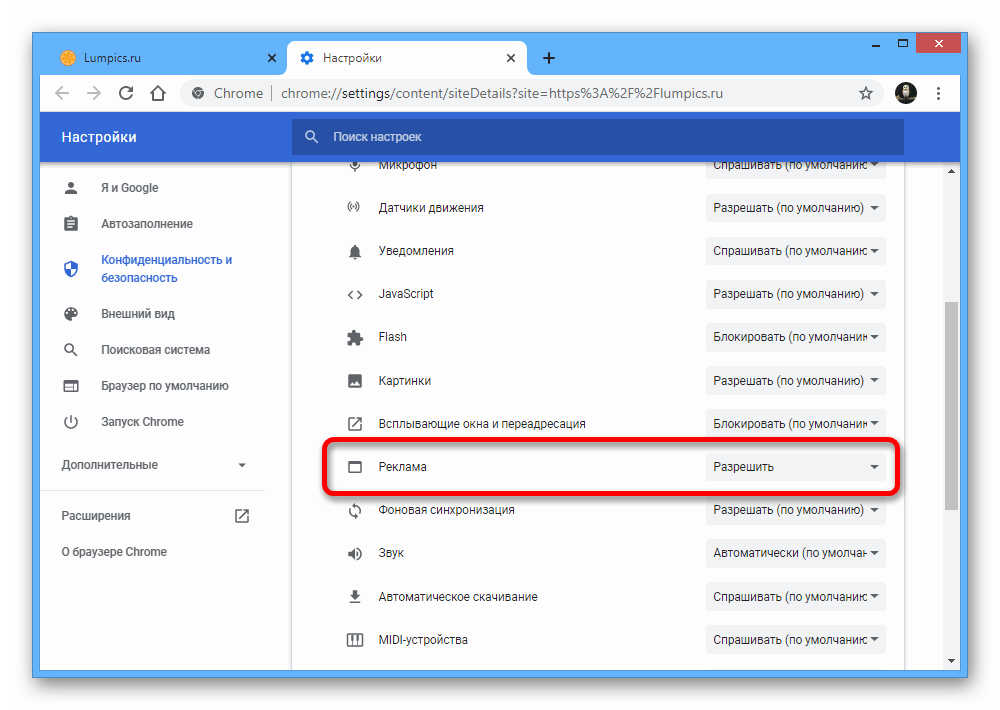

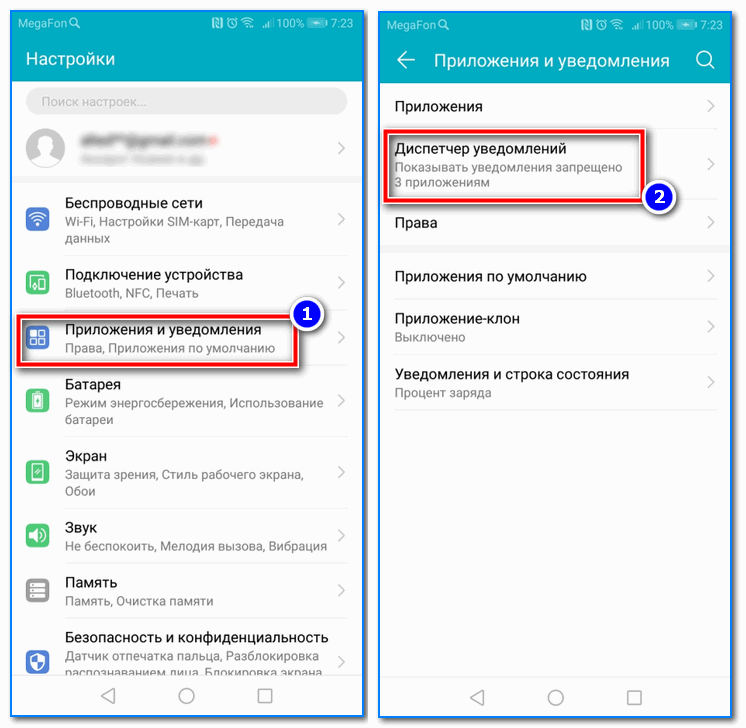

 Так, например, если при просмотре новостной ленты социальной сети ВК за час вы потребите максимум 10-20 мб, а если в это время вам будет выскакивать рекламные объявления, то при таком использовании используется как минимум 70% сверх трафика, то есть ~ 15мб), а он, как известно, не у всех безлимитный.
Так, например, если при просмотре новостной ленты социальной сети ВК за час вы потребите максимум 10-20 мб, а если в это время вам будет выскакивать рекламные объявления, то при таком использовании используется как минимум 70% сверх трафика, то есть ~ 15мб), а он, как известно, не у всех безлимитный.